SAP BEx - Краткое руководство
SAP Business Explorer (SAP BEx) предоставляет вам набор инструментов для составления отчетов и анализа запросов для поддержки стратегических решений. Этот инструмент предоставляет множество запросов и функций для создания отчетов. Вы также можете разрабатывать веб-приложения поверх содержимого SAP BI, используяBEx Web Application Designer(ВАД). Используя опцию BEx Broadcast, вы также можете транслировать объекты, созданные с помощью Business Explorer, по электронной почте или в форме URL-адреса. Его также можно опубликовать в разделе «Контент управления знаниями» на портале NetWeaver.
Контент BI доступен в системе SAP NetWeaver BI, и данные анализируются путем определения запросов в BEx Query Designer. BEx WAD можно использовать для разработки веб-приложений на основе содержимого бизнес-аналитики, доступного в системе SAP BW. ВBEx Report Designer инструмент можно использовать для создания форматированных отчетов для печати и презентации.
В SAP Business Explorer доступны следующие инструменты:
- Analyzer
- Конструктор запросов
- Дизайнер отчетов
- Дизайнер веб-приложений
Давайте теперь подробно разберемся с приведенными выше инструментами.
Анализатор
Анализатор в Business Explorer - это reporting and designing tool, обеспечивающий интеграцию с Microsoft Excel. Вы можете использовать этот инструмент для анализа данных в информационном провайдере в SAP BW. Это можно использовать для планирования путем написания запросов в BEx Query Designer.
Конструктор запросов
BEx Query Designer можно использовать для analyze the data in InfoProvidersв системе SAP BW. Вы можете определить характеристики и показатели в конструкторе запросов для анализа данных в любом инфо-провайдере.
Дизайнер отчетов
Дизайнер отчетов можно использовать для create formatted reports за счет использования обширных возможностей форматирования, и эти отчеты могут использоваться для печати и могут быть созданы в различных форматах, таких как - PDF.
Например -
- Invoice
- Баланс листов
- Отчет о продажах и др.
Дизайнер веб-приложений
Конструктор веб-приложений можно использовать для создания веб-приложений с использованием содержимого BI. Эти приложения содержат HTML-страницы, к которым можно получить доступ через веб-браузеры на клиентских машинах, или их также можно опубликовать на портале NetWeaver в разделе «Контент управления знаниями».
Чтобы просмотреть список инструментов в Business Explorer, перейдите к Program Files в вашей системе SAP → Business Explorer.
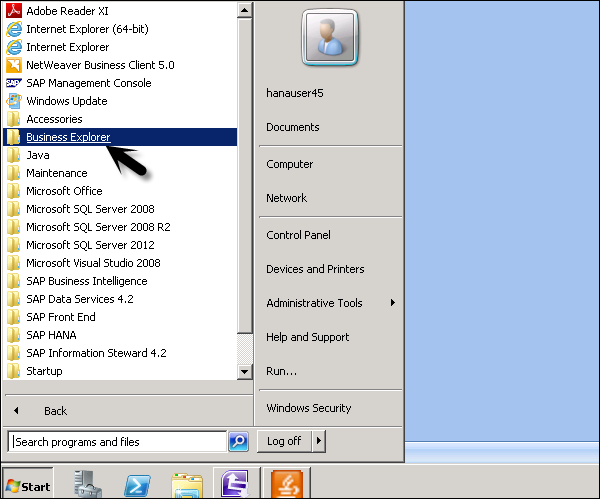
Раскрыв эту папку, вы сможете увидеть полный набор инструментов Business Explorer, упомянутых в предыдущих разделах.

Business Explorer - Возможности
SAP Business Explorer - это интерфейсный инструмент для проектирования визуализации данных на основе информации Business Intelligence в системе SAP Business Warehouse. Это популярный продукт, который предоставляет обширные возможности форматирования и проектирования отчетов, а также разработку веб-приложений и трансляцию объектов, разработанных в Business Explorer.
Ниже приводится список функций, которые предоставляет SAP Business Explorer BEx Suite.
Основные возможности BEx Query Designer
Вы можете использовать запросы в BEx Query Designer для отчетов OLAP и для отчетов предприятия.
Запросы могут содержать различные параметры, такие как переменные для значений характеристик, иерархии, формулы, текст и т. Д.
В конструкторе запросов вы можете применить фильтр, чтобы ограничить весь запрос. При определении фильтра вы можете добавить значения признаков из одного или нескольких признаков или также показателей в фильтр. Все данные инфо-провайдера агрегируются с использованием фильтра выбора запроса.
Вы также можете использовать определяемые пользователем характеристики и определять содержимое строк и столбцов запроса. Это используется для указания областей данных инфо-провайдера, по которым вы хотите перемещаться.
У вас есть возможность перемещаться по запросу, который позволяет вам создавать различные представления данных инфо-провайдера. Это может быть достигнуто путем перетаскивания любой из определенных пользователем характеристик в строки или столбцы запроса.
Основные характеристики BEx Analyzer
BEx Analyzer разделен на два режима для разных целей:
Analysis mode - Используется для выполнения OLAP-анализа запросов.
Design mode - Он используется для разработки интерфейса для приложений запросов.
Analysis Mode - Вы можете выполнять следующие задачи в режиме анализа -
Вы можете получить доступ к BEx Query Designer для определения запросов.
Вы можете анализировать данные инфо-провайдера, перемещаясь по запросам.
Вы можете использовать различные функции, такие как сортировка, фильтрация, детализация и т. Д., Которые распространены в OLAP.
Распространение рабочих тетрадей с BEx Broadcaster.
Для расширенного программирования вы можете встраивать свои собственные программы VBA.
Вы можете сохранять книги на сервере / локально на компьютере или в избранное.
Design Mode - Вы можете выполнять следующие задачи в режиме проектирования -
Его можно использовать для разработки запроса, и вы можете встраивать различные элементы дизайна запроса, такие как раскрывающийся список, группы переключателей, сетку и кнопки, в свою книгу Microsoft Excel.
Вы также можете настроить свою книгу с помощью функций форматирования и диаграмм Excel.
Основные возможности BEx Report Designer
Вы можете выполнять следующие задачи с дизайнером отчетов -
Вы можете использовать параметры форматирования для создания отчета для печати и презентации.
Различные функции макета, которые можно использовать для разработки корпоративных отчетов в соответствии с требованиями бизнеса.
Вы можете распечатать веб-приложения и отчеты в различных форматах.
Основные возможности BEx Web Application Designer (WAD)
С помощью дизайнера веб-приложений вы можете выполнять следующие задачи:
Вы можете использовать BEx WAD для создания HTML-страниц, которые содержат специфическое для BI содержимое, такое как таблицы, карты и различные типы диаграмм.
Веб-приложения могут быть опубликованы на портале, и к ним можно получить доступ через веб-браузер.
Использование стандартных языков разметки и API веб-дизайна.
Вы можете создавать и разрабатывать веб-шаблоны, которые можно сохранять и использовать в веб-приложениях.
Business Explorer - Пакет продуктов
Используя инструменты внешнего интерфейса SAP BEx, вы можете использовать различные возможности отчетности и анализа информации бизнес-аналитики в SAP Business Warehouse. Это позволяет вам писать запросы, форматировать и создавать отчеты для печати и презентации, разрабатывать веб-приложения и транслировать эти объекты. Инструменты внешнего интерфейса SAP BEx могут быть установлены с инструментами SAP GUI или без них.
В более старых версиях SAP Business Explorer поставлялся с установщиком SAP GUI в качестве дополнительного инструмента. Business Explorer можно установить независимо от SAP GUI для Windows 7.10 или более поздней версии или вместе с SAP GUI для Windows 7.10 или более поздней версии. Когда установка выполняется независимо для инструментов внешнего интерфейса BEx, в BEx доступны следующие инструменты:
- BEx Analyzer
- BEx Query Designer
- BEx Report Designer
Когда установка выполняется как часть внешнего интерфейса с SAP GUI, вы также можете использовать BEx Web Application Designer (WAD). Этот инструмент недоступен в версии 7.10 или выше, если SAP GUI не установлен на клиентском компьютере.
Требования к оборудованию и программному обеспечению
Hardware Requirements - Система должна соответствовать всем требованиям Microsoft Excel 2003 и Windows XP или Vista.
Software Requirements -
- Windows XP или Vista
- Microsoft .Net Framework 2.0
- Microsoft Excel 2003 или выше
Чтобы выполнить установку инструментов внешнего интерфейса, вам понадобится установщик или компакт-диск, содержащий установочный файл. У пользователя должны быть права администратора для запуска файла установщика.
Начало SapBISetup.exeс помощью параметра «Запуск от имени администратора», если вы не вошли в систему с правами администратора. Откроется мастер настройки, как показано на следующем снимке экрана.
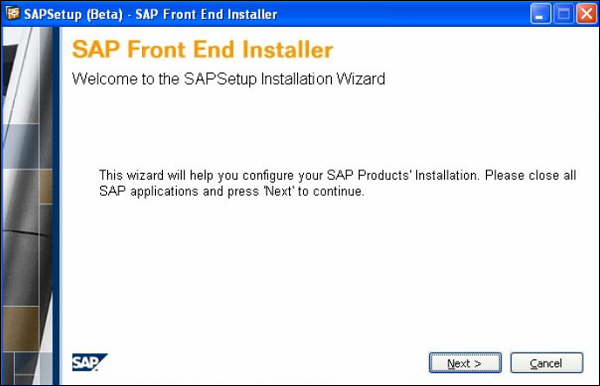
Когда вы нажимаете Далее, вам нужно выбрать инструменты внешнего интерфейса, которые вы хотите установить. В разделе «Выбор продукта» следует выбрать SAP Business Explorer.
Он также показывает необходимое дисковое пространство.
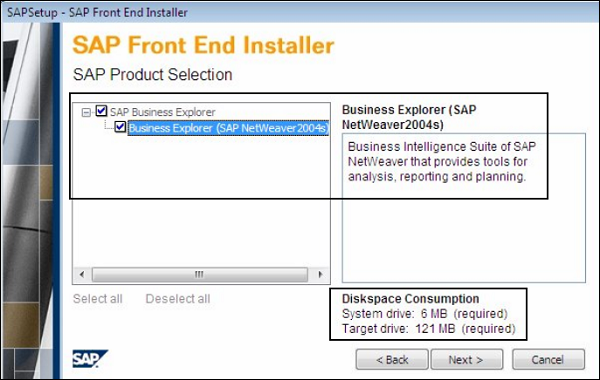
Сделайте выбор из инструментов внешнего интерфейса, нажмите Далее. Вам необходимо выбрать целевой диск, на который вы хотите выполнить установку. После выбора целевого диска нажмите «Далее», и начнется установка.
Вы можете увидеть статус в строке выполнения, и как только это будет сделано на 100%, установка инструментов внешнего интерфейса будет завершена.
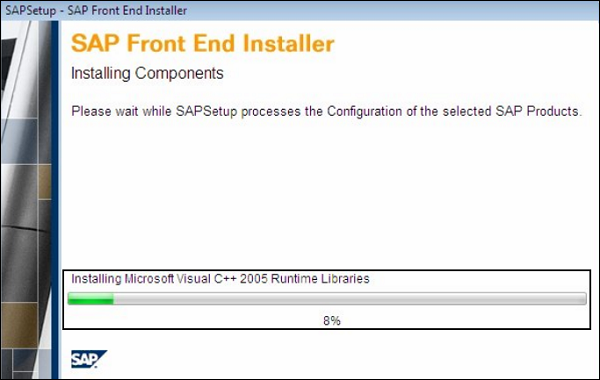
Теперь ваш Business Explorer успешно настроен и готов к использованию. Вы можете перейти в папку Business Explorer в разделе Program Files и проверить установку, проверив следующие инструменты, показанные на снимке экрана ниже.

В этой главе мы подробно обсудим архитектуру SAP Business Explorer и то, как ее можно интегрировать с SAP BusinessObjects.
Business Explorer - Архитектура
SAP Business Explorer состоит из нескольких инструментов, которые можно использовать для разработки запросов и выполнения анализа отчетов, создания веб-приложений. Веб-анализатор BEx, конструктор отчетов и конструктор запросов используют содержимое бизнес-аналитики в системе SAP NetWeaver BW, а обмен данными происходит с помощью службы потребителей бизнес-аналитики, также называемой BICS.
Контент, разработанный с помощью Business Explorer, можно опубликовать в NetWeaver Portal или также может использоваться в составных приложениях.
На следующем изображении показана функциональная область / базовая архитектура пакета SAP Business Explorer.
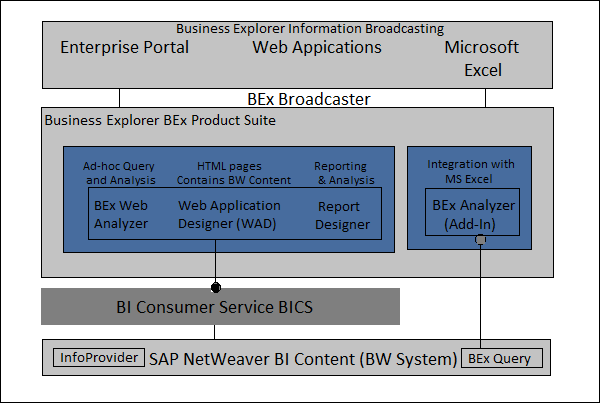
Компоненты в архитектуре SAP BEx
Внизу у вас есть контент SAP NetWeaver BI в системе BW. Контент BI управляется инфо-провайдерами в форме кубов OLAP. Инфо-куб определяется как многомерный набор данных, который используется для анализа в запросе BEx. Инфо-куб состоит из набора реляционных таблиц, которые логически объединены для реализации звездообразной схемы.
Вы можете добавлять данные из одного или нескольких инфо-источников или инфо-провайдеров в инфо-куб. Они доступны как инфо-провайдеры для целей анализа и отчетности.
BI Consumer Service (BICS)
BICS используется для подключения запросов Business Explorer к системе SAP NetWeaver BW. При создании соединения OLAP в IDT вы можете использовать соединение BICS для подключения к системе SAP BW.
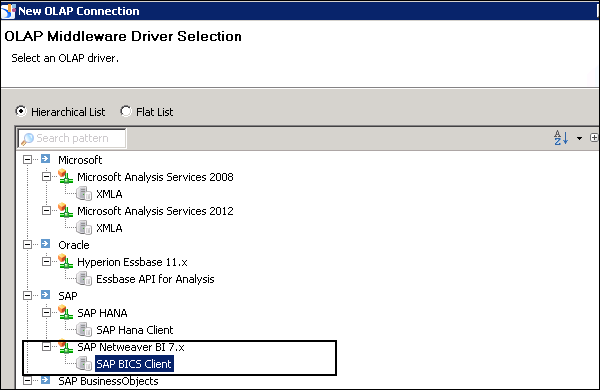
Следующим по очереди идет SAP Business Explorer Suite, который содержит несколько инструментов для анализа и разработки запросов, а также для форматирования отчетов. Разработка веб-приложений (WAD) может использоваться для разработки приложений, а контент может публиковаться на портале или в составных приложениях с использованием широковещательной информации.
BEx Analyzer предоставляет возможность интеграции с Excel, и вы можете анализировать выбранные данные инфо-провайдера и использовать их для планирования путем навигации по запросам, созданным в BEx Query Designer.
Вверху у вас есть уровень представления, который используется для публикации объектов, созданных с помощью SAP Business Explorer. Портал NetWeaver можно использовать для публикации проекта, или вы также можете использовать их в составных приложениях или проводить дальнейший анализ с помощью Microsoft Excel.
Business Explorer - Интеграция с BO
Вы можете интегрировать систему SAP Business Warehouse с SAP BusinessObjects, и тогда использование Business Explorer расширится с точки зрения возможностей отчетности и запросов. SAP BusinessObjects предоставляет полный набор инструментов аналитической отчетности, информационной панели и визуализации данных.
Могут быть выполнены следующие интеграции -
Вы можете интегрировать инструмент SAP BusinessObjects Dashboard (Xcelsius) для создания интерактивной информационной панели поверх содержимого BI на сервере SAP BW.
Также можно интегрировать Crystal Report с BW, который можно использовать для создания данных на основе форм поверх содержимого BW, которые можно использовать для печати.
Также можно вызывать веб-приложения, созданные с помощью BEx Web Application Designer, на панели запуска SAP BusinessObjects BI, а также сохранять и публиковать их на сервере репозитория BO.
Чтобы интегрировать систему SAP BW с инструментами BusinessObjects, вы можете создать соединение BICS с запросом BEx. Вы можете выбрать куб при создании соединения OLAP с помощью соединения BICS.
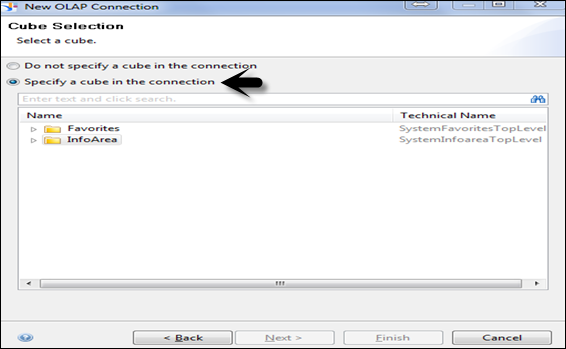
В этой главе мы обсудим, что такое конструктор запросов, и поймем его функции. Мы также узнаем, как создавать новые запросы.
Business Explorer - Обзор BEx Query Designer
С BEx Query Designer вы можете анализировать контент бизнес-аналитики, комбинируя характеристики и показатели вместе с другими элементами запроса. В запросе можно передавать различные параметры - иерархии, переменные, текст и формулы.
В запросе могут применяться фильтры, чтобы ограничить данные, возвращаемые для запроса. Вы также можете вставить запрос в книгу, и это было показано в BEx Analyzer.
Чтобы открыть BEx Query Designer, перейдите в Business Explorer → Query Designer → Run.
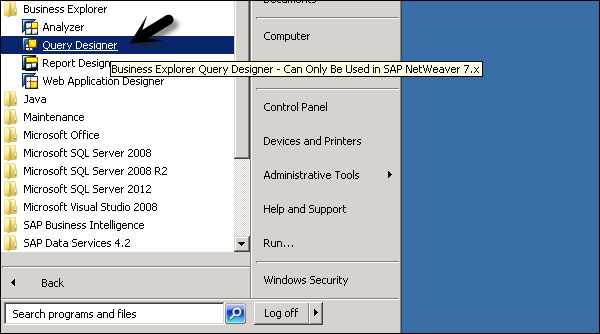
Выберите экран входа в систему SAP, систему BW в соответствии с вашей системой SAP GUI.
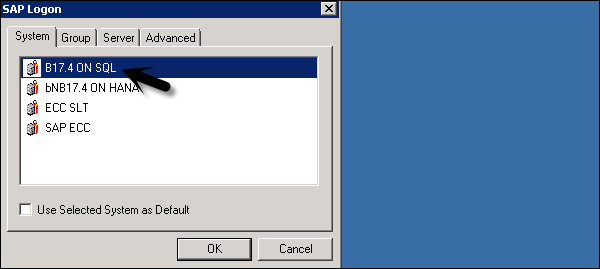
В следующем окне вам необходимо ввести свои учетные данные. Введите клиента, пользователя, пароль и язык.
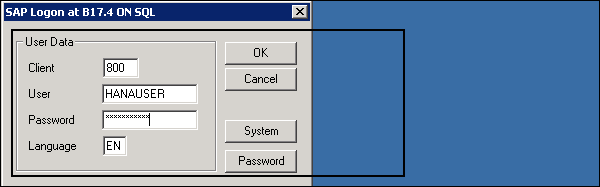
Откроется конструктор запросов SAP Business Explorer NetWeaver Query Designer. Вы не сможете увидеть главный экран SAP BEx Query Designer.
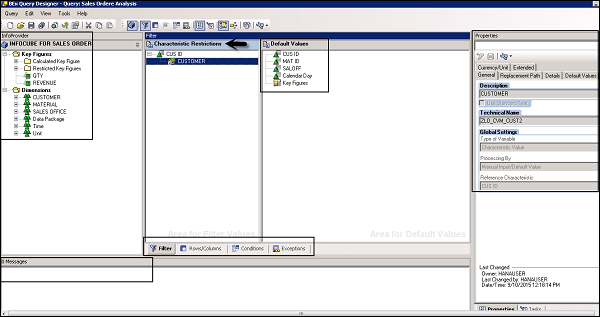
Business Explorer - функции в конструкторе запросов
В левой части главного экрана конструктора запросов находится панель инфо-провайдера - в ней есть имя инфокуба и список всех характеристик и показателей, доступных в этом инфокубе. Он также показывает все рассчитанные показатели и показатели с ограничениями в инфокубе.
На средней панели у вас есть Characteristics Restrictions- показывает все фильтры, которые использовались в запросе. У вас есть 4 вкладки под ограничением характеристик, а именно:
- Filter
- Rows/Columns
- Conditions
- Exceptions
Давайте теперь обсудим каждый из них подробно.
Filter - Здесь вы можете увидеть список измерений в запросе, к которому был применен фильтр для ограничения значений в запросе.
Rows/Columns- На этой вкладке вы можете увидеть список измерений и показателей в разделе строк и столбцов. Вы также можете увидеть бесплатные характеристики и предварительный просмотр на этой вкладке.

Conditions- На этой вкладке вы определяете Условие, например, ранжирование значений по показателям. Вы можете выбрать 5 лучших значений, 10 лучших значений и условия в запросе. Вы можете выбрать различные функции оператора для выполнения этих условий.
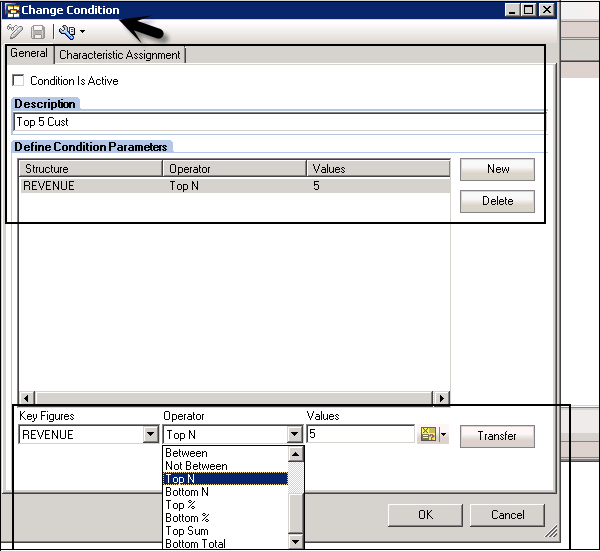
Exceptions- Вы также можете добавить исключения / предупреждения к показателям. Вы можете создать исключение и оставить его неактивным, сняв флажок.
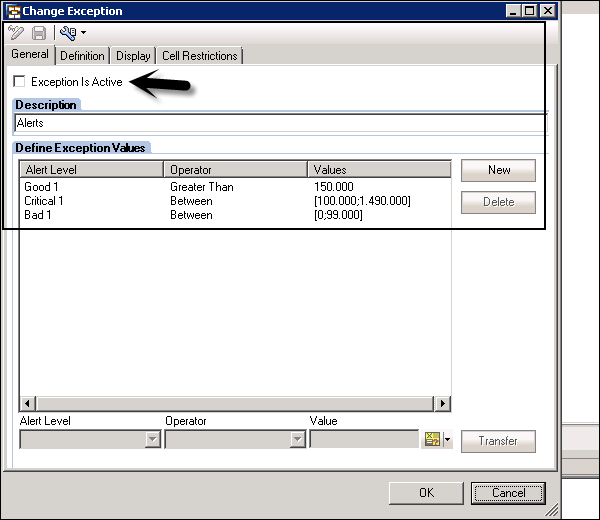
В правой части главного экрана у вас есть Свойства запроса. Вы можете увидеть описание, техническое название и инфо-провайдера.
Как увидеть имя запроса BEx, инфо-провайдера для запроса?
Чтобы открыть свойства запроса, нажмите кнопку «Запрос» вверху → Открыть.

Вы увидите список всех доступных запросов. Он показывает описание запроса, а не техническое имя запроса. Выберите запрос, для которого вы хотите увидеть техническое имя и инфо-провайдера.
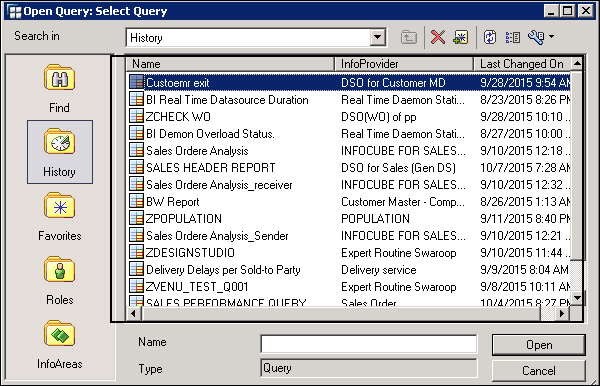
Чтобы увидеть техническое имя, описание, имя инфо-провайдера и другие свойства, вы должны выбрать запрос. С правой стороны вы можете увидеть Свойства запроса. Если вы не видите свойства запроса, вы также можете использовать кнопку «Свойства запроса» вверху.
Техническое название, Инфо-провайдер, Описание и Контрольная дата показаны на вкладке ОБЩИЕ.


Внизу у вас есть панель сообщений. Он используется для проверки согласованности запроса. Если в запросе есть какая-либо проблема, он показывает сообщение об ошибке красным цветом или любые другие предупреждения.

Business Explorer - создание новых запросов
Вам необходимо создать новый запрос для анализа данных в BEx Analyzer или веб-приложениях. Вы можете определять новые запросы в конструкторе запросов в верхней части инфо-провайдеров.
Чтобы создать новый запрос, в системе SAP BW должен быть хотя бы инфо-провайдер. BEx Query Designer также можно вызвать из других инструментов, перейдя по пути, указанному ниже -
Пуск → Программы → Business Explorer → Конструктор запросов.

Вы также можете открыть BEx Query Designer из BEx Web Application Designer. Перейдите в Инструменты → BEx Query Designer в конструкторе веб-приложений или к нему также можно получить доступ через BEx Report Designer → Инструменты → BEx Query Designer.
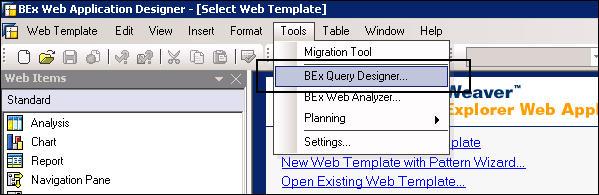
Чтобы определить новый запрос, вам нужно перейти в Query → New в Query Designer.

Следующим шагом является создание экрана выбора для всех инфо-провайдеров, которые вы можете определить в новом запросе.
На вкладке истории вы можете увидеть все недавно использованные инфо-провайдеры. Из всех доступных инфо-провайдеров в инфо-областях выберите инфо-провайдера, который вы хотите использовать. Вы также можете выполнить поиск инфо-провайдера в истории или в инфо-областях.
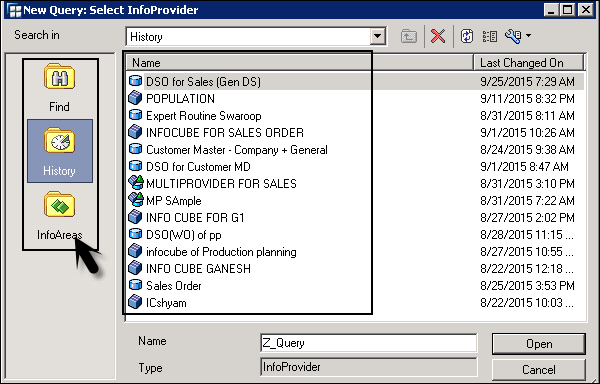
После добавления инфо-провайдера он добавляется на панель инфо-провайдера. Список всех доступных объектов отображается в их иерархической структуре. Перетащите характеристики, которые вы хотите добавить, в Ограничения персонажей.
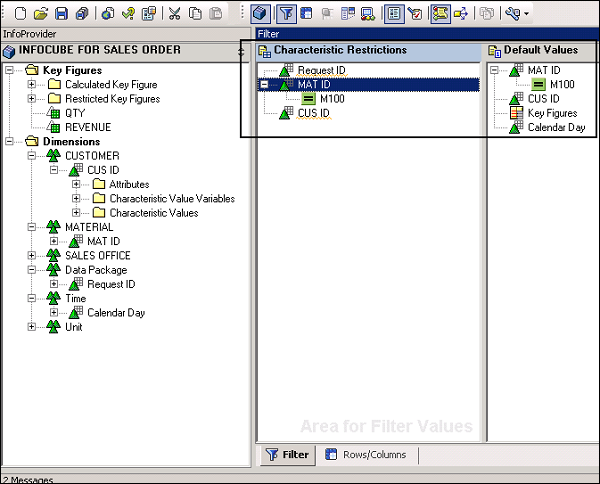
Обратите внимание, что область экрана фильтра содержит пустые каталоги для выбора фильтра, а область экрана «Строки / столбцы» содержит пустые каталоги для строк, столбцов и свободных характеристик запроса.
Предварительный просмотр области результатов запроса находится в правом нижнем углу экрана.
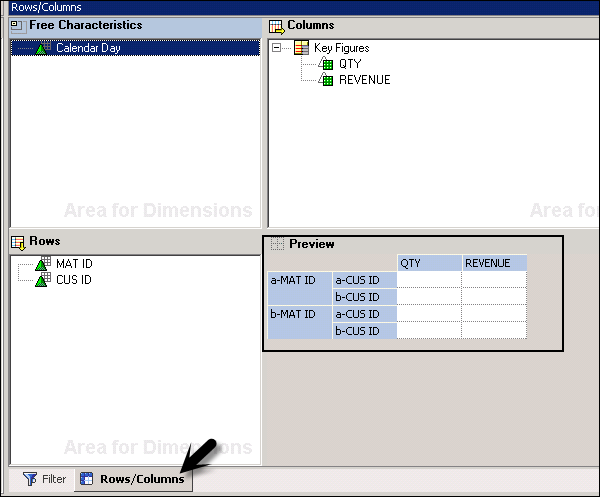
Выбор фильтра оказывает ограничивающее влияние на запрос BEx. Все данные из инфо-провайдера агрегируются с выбранным фильтром.
Вы также можете добавить в фильтр значения по умолчанию. Вы можете дважды щелкнуть по любой характеристике, и откроется новое окно, в котором можно будет выбрать значение по умолчанию.
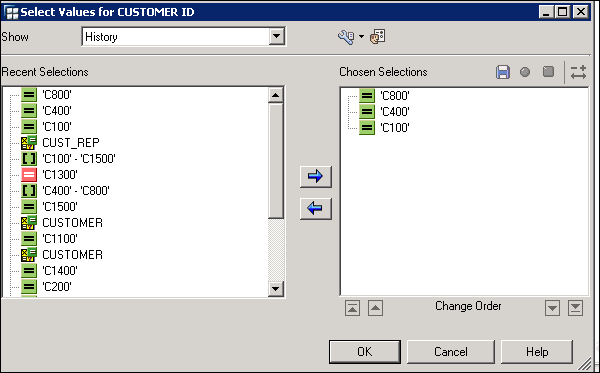
Когда вы раскрываете каждое значение характеристики в разделе «По умолчанию», вы можете увидеть выбранные значения по умолчанию.
Вы также можете добавить условия / исключения в запрос BEx. Перейдите на вкладку «Просмотр» → «Исключения / условия».
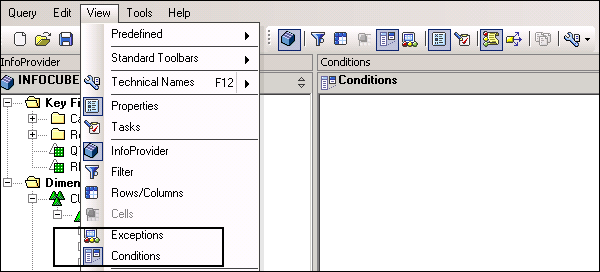
Также можно перетаскивать, чтобы изменить расположение показателей и характеристик в строках и столбцах, пока в предварительном просмотре не отобразится нужная область результатов.
Вы также можете определить новый рассчитанный показатель и добавить его в запрос BEx в конструкторе запросов. Чтобы создать новый рассчитанный / ограниченный показатель, щелкните правой кнопкой мыши Показатель → Выбрать.
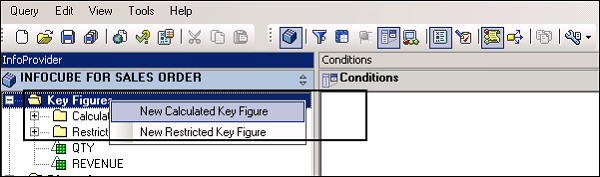
Показатель с ограничениями определяется как показатель, который может быть ограничен с помощью признаков.
Расчетный показатель определяется как показатель, который рассчитывается с использованием других показателей на основе некоторой формулы. Расчетный показатель является глобальным для всех запросов в инфо-провайдере.
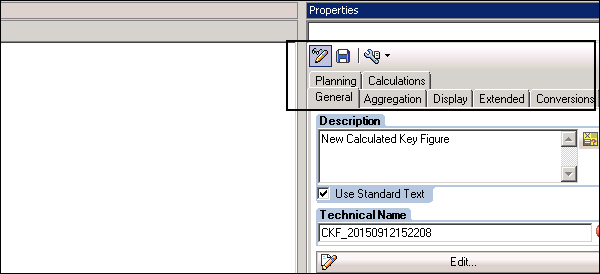
Вы можете сохранить запрос, нажав кнопку сохранения вверху.
Введите техническое имя и описание запроса. Техническое имя запроса должно быть уникальным для всех инфо-провайдеров в системе SAP BW. Вы можете добавить имя длиной до 30 символов.
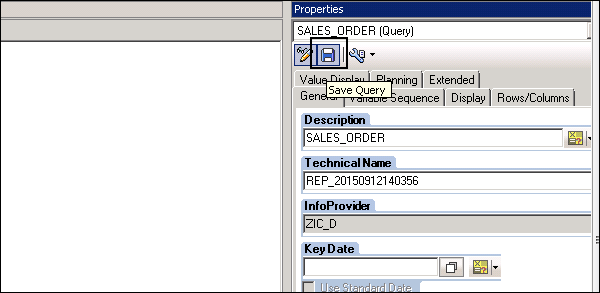
Вы можете выбрать место, где хотите сохранить запрос. Вы можете выбрать папку «Избранное» или назначить определенную роль.
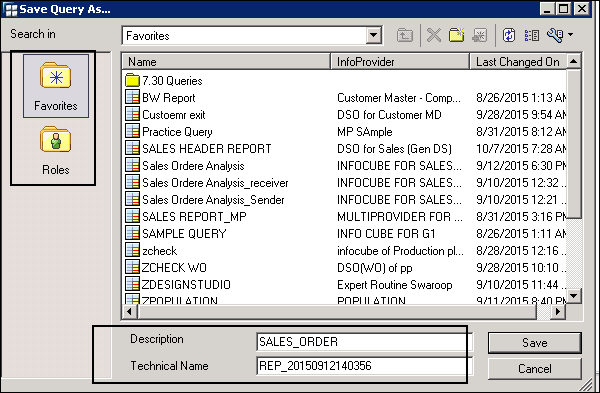
В этой главе мы обсудим различные функции BEx Query Designer и разберемся с его функциями. Мы также подробно изучим различные компоненты запроса. Кроме того, мы узнаем, как настроить свойства запроса и различные свойства компонентов запроса.
Business Explorer - различные компоненты запроса
В конструкторе запросов есть много объектов, которые можно повторно использовать на глобальном уровне. Когда объекты определены, их можно использовать во всех запросах в системе BW. Когда эти повторно используемые объекты изменяются, эти изменения применяются ко всем запросам, в которых они используются.
Следующие типы объектов могут быть созданы для повторного использования -
- Variables
- Ключевые показатели с ограничениями
- Рассчитать ключевые показатели
Чтобы увидеть, где используются объекты, вы можете выбрать Where Used List в контекстном меню.
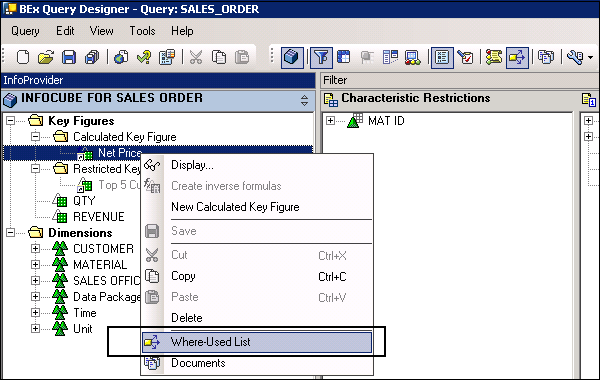
Чтобы проверить детали объекта, перейдите в контекстное меню и нажмите кнопку «Показать». Он показывает вам следующую информацию -
- Техническое название
- Identifier
- Автор последнего изменения
- Date/Time
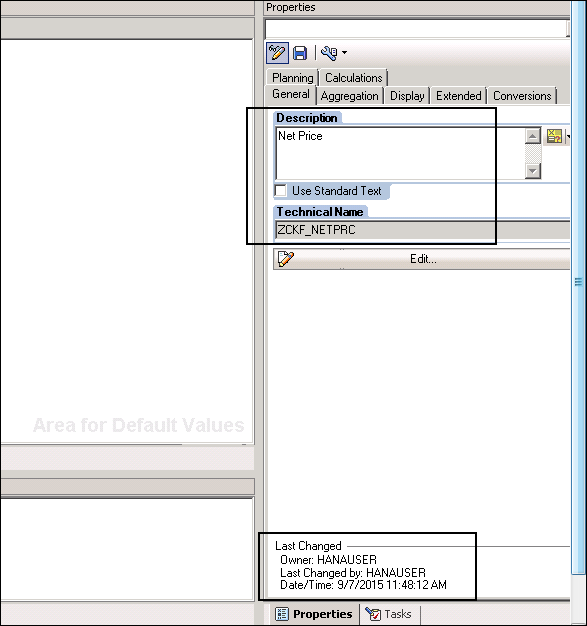
Как уже упоминалось, различные объекты можно повторно использовать в запросах на глобальном уровне.
Переменная
В конструкторе запросов вы можете определить переменные для передачи значения во время выполнения. Их можно использовать в веб-приложениях и других запросах в качестве заполнителя. Чтобы определить переменные для любого из объектов в запросе, вы должны открытьVariable Editor.
Вы можете открыть редактор переменных, щелкнув опцию ниже в конструкторе запросов. Этот параметр доступен в свойствах запроса всех компонентов, в которые можно передавать постоянные значения.
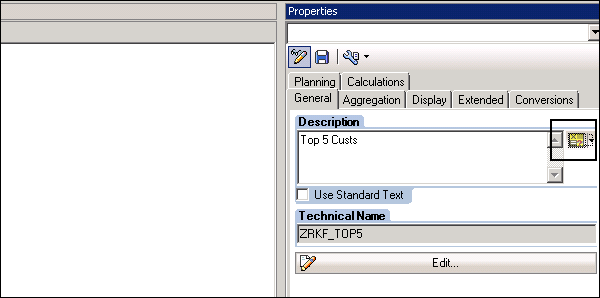
Вы также можете нажать кнопку раскрывающегося списка и получить доступ к различным параметрам для создания / редактирования переменных.
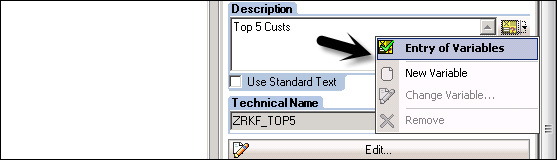
Доступны следующие поля -
Entry of Variables - Используя это поле, вы можете использовать это диалоговое окно для выбора переменной.
New Variable - Вы можете использовать эту опцию для создания новой переменной в запросе BEx.
Change Variable - Вы можете выбрать переменную и нажать кнопку «Изменить переменную», чтобы изменить значение переменной.
Remove - Эта опция может использоваться для удаления переменной из списка.
Когда вы выбираете New Variable / Change Variable, открывается следующее диалоговое окно -
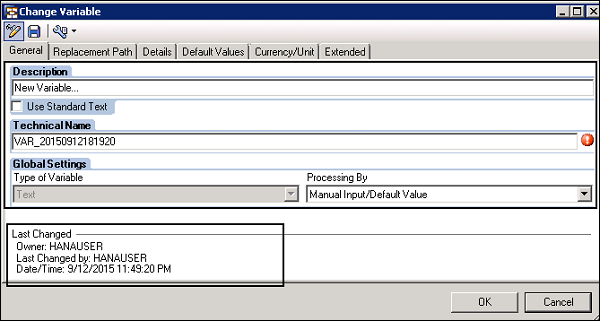
Ключевые показатели с ограничениями
Ограниченный показатель определяется как показатель, который можно использовать для ограничения значений в запросе на основе характеристик.
Чтобы определить новый показатель с ограничениями, перейдите в папку показателей с ограничениями → Контекстное меню и Новый показатель с ограничениями.
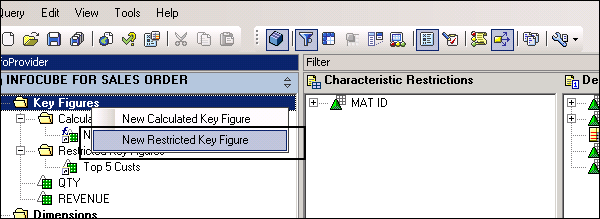
Это создаст новый ограниченный показатель, а свойства ограниченного показателя отобразятся в области экрана "Свойства".
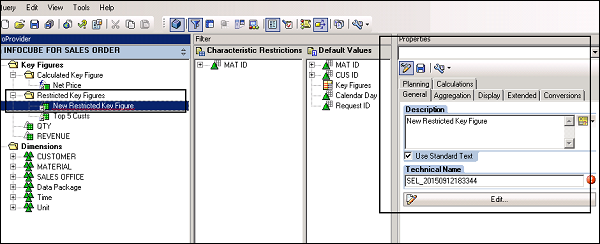
Задайте техническое имя и описание и нажмите кнопку «Сохранить», чтобы сохранить показатель. Чтобы отредактировать ограниченный показатель, нажмите кнопку «Редактировать» или дважды щелкните имя в иерархической структуре.
В подробном представлении вы можете увидеть каталог всех объектов, доступных в инфо-провайдере, а с правой стороны у вас есть пустое поле для определения показателя.
Расчетный ключевой показатель
Вы также можете рассчитать показатели в инфо-провайдере, используя некоторые формулы. Расчетный показатель может быть основан на других показателях, ограниченных показателях или предварительно рассчитанных показателях.
Чтобы определить новый рассчитанный показатель, щелкните правой кнопкой мыши папку Показатель → Новый.
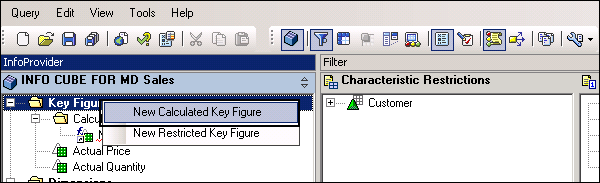
Это добавит вычисляемый показатель в иерархическую структуру, и свойства вычисленного показателя будут отображаться в области экрана «Свойства».
Чтобы определить формулу расчета для показателя, дважды щелкните Расчет показателя. У вас есть возможность определить расчетные показатели на вкладке «Общие».
Перетащите любой другой показатель и оператора из раздела «Операторы». В этом разделе доступны разные операторы.
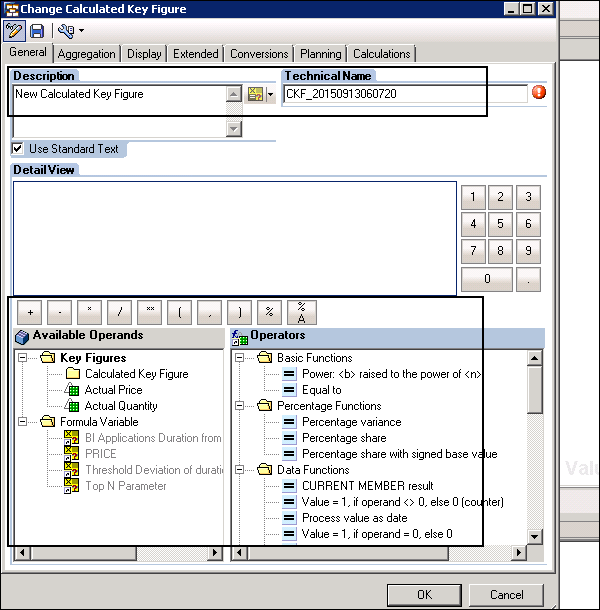
Вы также можете определить агрегирование для новых вычисляемых показателей.
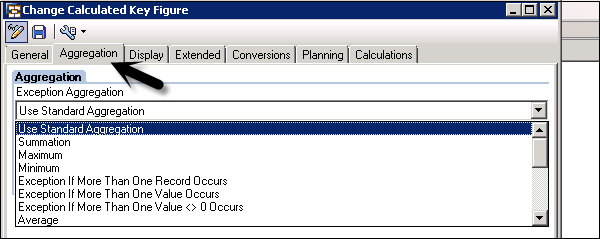
Следующие типы функций доступны на вкладке Общие, чтобы определить расчет для новых рассчитанных показателей:
- Основные функции
- Процентные функции
- Функции данных
- Математические функции
- Тригонометрические функции
- Булевы операторы
После определения формулы нажмите кнопку ОК, как показано на следующем снимке экрана.
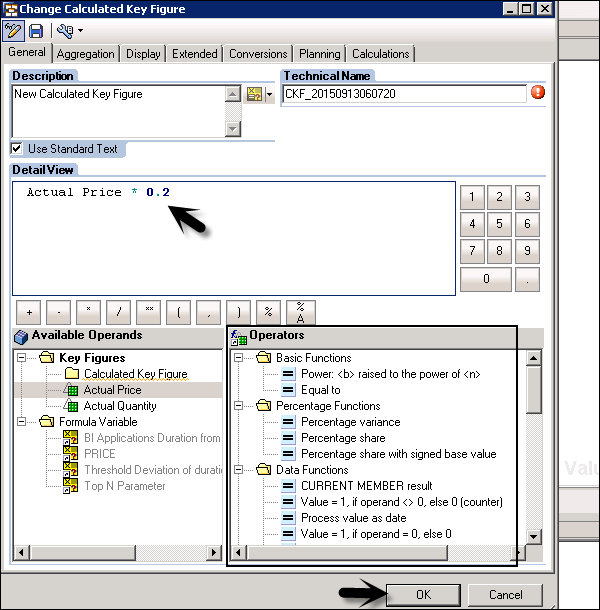
Вы также можете перейти на вкладку «Свойства» расчетного показателя. Вы можете определить различные свойства для нового показателя, а также отредактировать существующий показатель -
- Description
- Display
- Числовой формат
- Перевод валюты
- Локальные расчеты
- Агрегационное поведение
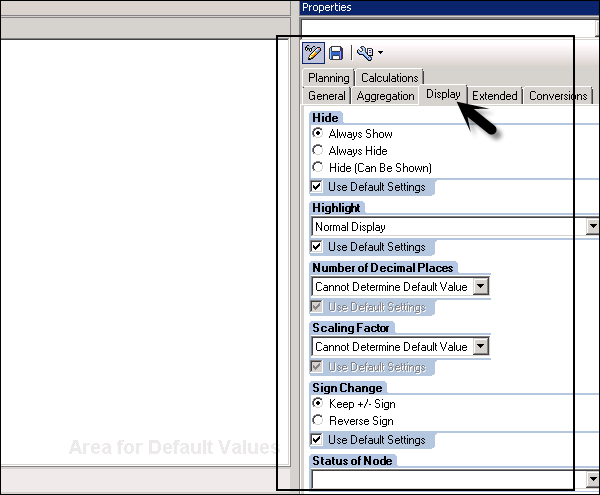
Business Explorer - настройка свойств запроса
Вы можете получить доступ к свойствам запроса, выбрав значок, как показано на следующем снимке экрана.

Следующие вкладки доступны в свойствах запроса -
General Tab - Вы можете ввести описание, техническое имя, инфо-провайдера и контрольную дату вместе с данными последнего изменения на вкладке «Общие».
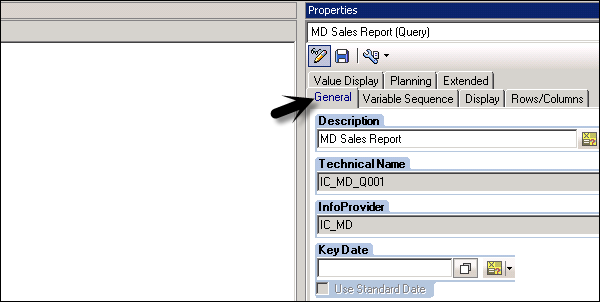
Variable Sequence Tab- Эта вкладка состоит из переменных, перечисленных в запросе. Вы также можете упорядочить последовательность переменных, определенную в запросе.
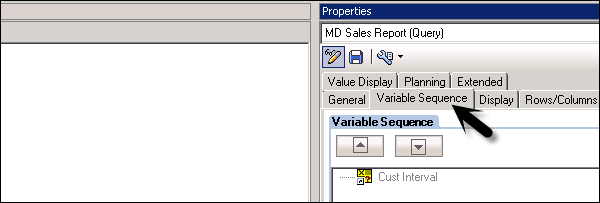
Display Tab- У вас есть параметры отображения и ссылки на документы на вкладке "Отображение". В разделе «Параметры отображения» вы можете настроить форматирование после обновления, «Коэффициент масштабирования» или «Скрыть повторяющиеся ключевые цифры».
Вы можете создать ссылку на документ для метаданных, основных данных и инфо-провайдера для запроса.
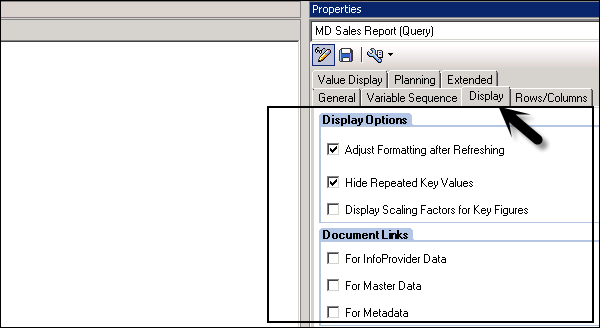
Rows/Column Tab - Используется для определения того, где будут отображаться результаты по запросу.
Rows - Выше или ниже
Column - Влево или вправо
Suppress Zeros - Этот параметр можно использовать, чтобы указать, должны ли отображаться столбцы или строки, содержащие нули, или нет.
Effect on - В этом поле можно указать, следует ли применять подавление нулей к обеим строкам / столбцам или только к строкам или столбцам.
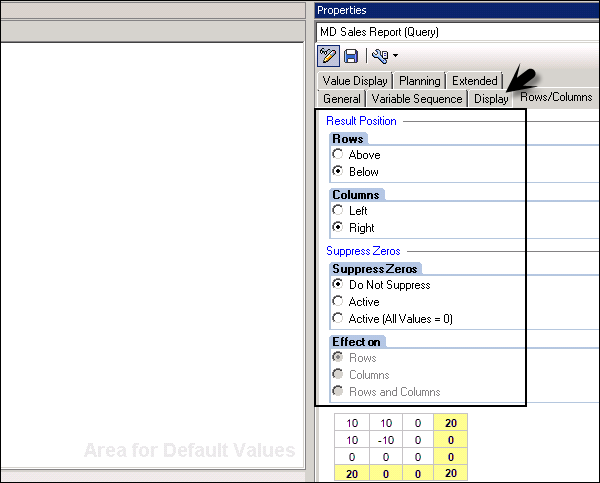
Value Display Tab - Эта вкладка используется для отображения значения +/- в запросе и отображения нулевого значения.
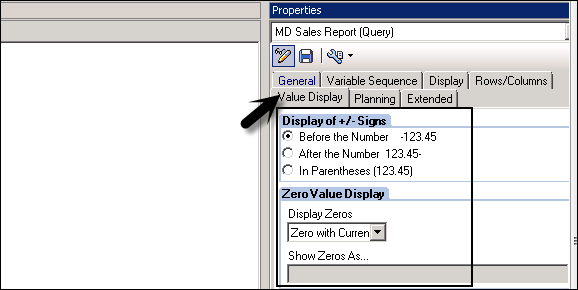
Planning Tab - Вы можете определить, должен ли запускаться запрос в режиме изменения или в режиме отображения.
Для запросов, которые не готовы к вводу, флажок «Начать запрос в режиме изменения» всегда неактивен и не может быть изменен. Когда есть готовые к вводу запросы, флажок активен.
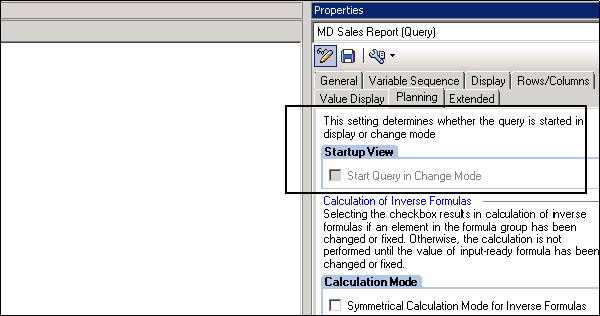
Calculate Inverse Formulas - Используя эту опцию, обратные формулы используются для пересчета готовых к вводу формул при планировании приложений.
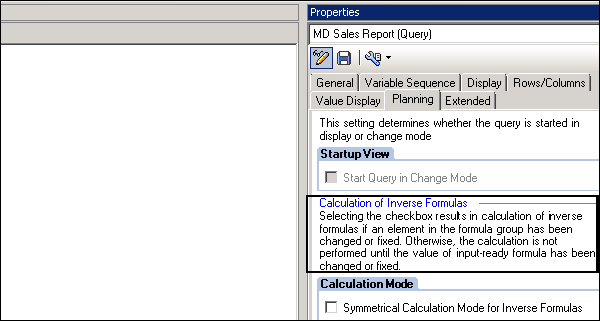
Business Explorer - Свойства компонентов запроса
В Business Explorer вы можете определить свойства для каждого компонента запроса. Диалог свойств можно открыть, щелкнув компонент в иерархической структуре. Вы можете определить собственные настройки для каждого поля или использовать значения по умолчанию.
В BEx Query Designer можно установить следующие свойства компонента:
- Характерные свойства
- Свойства характерных ограничений и значений по умолчанию
- Свойства атрибута
- Выбор / Формула / Свойства ячейки
- Свойства конструкции
- Свойства фильтра
- Переменные свойства
- Свойства состояния
- Свойства исключения
- Свойства строки / столбца
В конструкторе запросов вы можете получить свойства каждого компонента из другого объекта или также установить его значение. Вы также можете увидеть имя объекта и получить свойства из следующих объектов:
Выбор может выводить свойства из -
- Показатель в инфо-провайдере
- Ограниченный показатель
- Расчетный ключевой показатель
Характеристики в повторно используемом фильтре могут быть производными от характеристик в инфо-провайдере.
Ограниченный показатель может извлекать свойства из -
- Показатель в инфо-провайдере
- Ограниченный показатель
- Расчетный ключевой показатель
На этом мы завершаем наиболее часто используемые свойства компонентов запроса.
В этой главе мы подробно обсудим BEx Web и разберемся с его функциями. Мы также узнаем, как использовать конструктор веб-приложений. Кроме того, мы узнаем, как выполнять анализ и отчетность, а также создавать веб-приложение и различные параметры BEx Web Analyzer.
Business Explorer - конструктор веб-приложений
Конструктор веб-приложений (WAD) - это инструмент в SAP Business Explorer, который можно использовать для разработки веб-приложений на основе содержимого BW, например: Charts, Maps и Tables. Приложения, разработанные с использованием WAD, могут быть сохранены как веб-шаблоны, и при вызове из веб-браузера они называются веб-приложениями.
Эти веб-шаблоны можно редактировать в конструкторе веб-приложений для любых изменений. Веб-шаблоны - это HTML-страницы, которые могут быть разработаны для удовлетворения индивидуальных требований на основе стандартного языка разметки и API веб-дизайна.
Чтобы открыть конструктор веб-приложений, перейдите в папку Business Explorer → Конструктор веб-приложений.
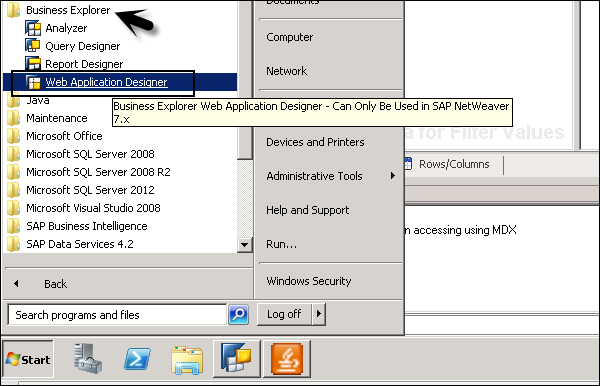
Когда вы нажимаете на конструктор веб-приложений, вам необходимо передать детали системы BW -
- Client
- Имя пользователя
- Password
- Language
BEx Web Application Designer (WAD) состоит из четырех экранов, которые предоставляют различные функции для разработки различных веб-приложений:
- Область экрана веб-элементов
- Область экрана веб-шаблона
- Область экрана свойств
- Область экрана ошибок и предупреждений
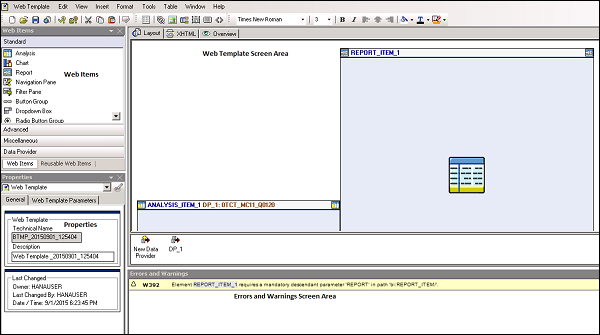
Область экрана веб-элементов
Экран веб-элементов предоставляет список веб-элементов, которые можно использовать для разработки веб-приложений. Вы можете определить, как данные от поставщика данных будут отображаться в веб-приложении.
Экран веб-элемента разделен на несколько разделов -
- Группировка веб-элементов: стандартная
- Группировка веб-элементов: расширенная
- Группировка веб-элементов: Разное

В стандартном варианте веб-элементов вы можете использовать следующие типы элементов:
- Analysis
- Chart
- Report
- Область навигации
- Площадь фильтра
- Группа кнопок
- Выпадающий список
- Группы радиокнопок
- Группа флажков
- Окно списка
- Выбор иерархического фильтра
В разделе «Продвижение веб-элементов» вы можете использовать следующие типы элементов:
- Веб-шаблон
- Макет контейнера
- Container
- Вкладки
- Group
- Единый документ
- Список документов
- Map
- Системные сообщения
- Информационное поле
- Поле ввода
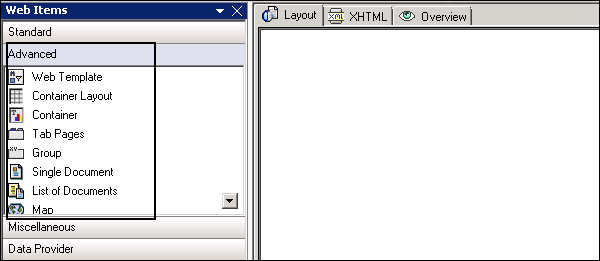
В разделе «Разное» вы можете использовать следующие типы элементов:
- Поставщик данных - Информация
- Text
- Link
- Список исключений
- Список условий
- Строка меню
- Панель свойств
- Ticker
- Контекстное меню
- Script
- Пользовательское улучшение
- Разрыв страницы
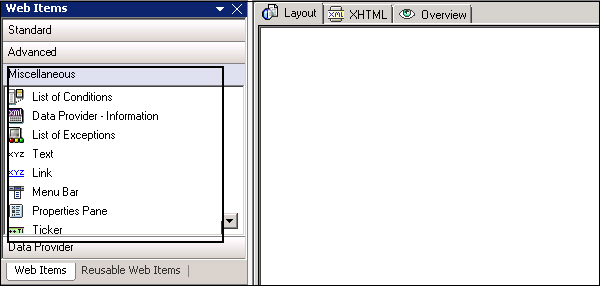
Раздел «Поставщик данных» можно использовать для создания поставщиков данных типа «Фильтр» или «Просмотр запроса». Чтобы добавить поставщика данных, вы можете перетащить требуемый тип поставщика данных в свой веб-шаблон.

Область экрана веб-шаблона
Эта область содержит веб-шаблоны, которые вы добавляете в веб-приложение. Веб-шаблон известен как HTML-страница, которую можно использовать для определения структуры веб-приложения.
В области экрана веб-шаблона у вас есть три разные вкладки вверху:
- Вкладка Layout
- Вкладка XHTML
- Вкладка "Обзор"
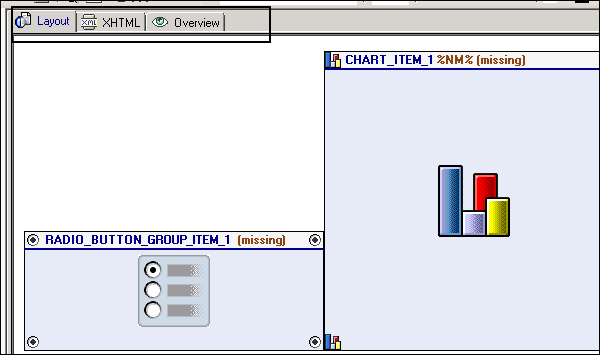
Layout tab- Эта вкладка используется для создания визуального фокуса веб-шаблона. Вы можете перетаскивать элементы из раздела веб-элементов в веб-шаблон.
XHTML tab page- Эта вкладка используется для просмотра XHTML в виде макета веб-элементов, добавленных в шаблон. Каждый компонент в коде XHTML имеет свой цвет.
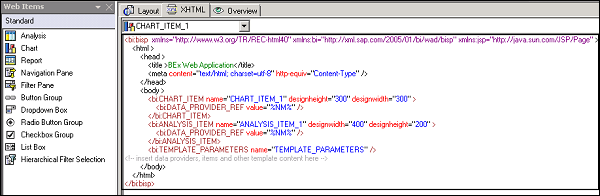
- Комментарии: Серый
- Атрибуты: красный
- Значения атрибутов: синий
- HTML-теги: черный
- Веб-элементы, команды, поставщики данных: темно-красный
- Тексты: зеленый
- Гиперссылки: Фиолетовый
<bi:bisp xmlns = "http://www.w3.org/TR/REC-html40"
xmlns:bi = "http://xml.sap.com/2005/01/bi/wad/bisp" xmlns:jsp="http://java.sun.com/JSP/Page" >
<html>
<head>
<title >BEx Web Application</title>
<meta content = "text/html; charset = utf-8" http-equiv = "Content-Type" />
</head>
<body>
<bi:CHART_ITEM name = "CHART_ITEM_1" designheight = "300" designwidth = "300" >
<bi:DATA_PROVIDER_REF value = "%NM%" />
</bi:CHART_ITEM>
<bi:ANALYSIS_ITEM name = "ANALYSIS_ITEM_1" designwidth = "400" designheight = "200" >
<bi:DATA_PROVIDER_REF value = "%NM%" />
</bi:ANALYSIS_ITEM>
<bi:TEMPLATE_PARAMETERS name = "TEMPLATE_PARAMETERS" />
<!-- insert data providers, items and other template content here -->
</body>
</html>
</bi:bisp>Вы можете вносить изменения в XHTML веб-шаблона, и они отражаются непосредственно на вкладке «Макет». В приведенной выше программе вы можете увидеть XHTML-код веб-элементов, добавленных в веб-шаблон.
Overview- На вкладке обзора вы можете увидеть всех поставщиков данных, веб-элементы и команды. Чтобы отобразить любое из этих полей, вы можете установить флажок.

Вы также можете выбрать различный порядок сортировки для каждого объекта -
Grouped - Используя это, вы можете перечислить используемые объекты по типу: поставщики данных, веб-элементы и команды.
Web Template - При таком порядке сортировки последовательность объектов, используемых в веб-шаблонах, отображается как плоская структура.
Web Template Hierarchical - Последовательность веб-шаблонов отображается в виде иерархической структуры.

Область экрана свойств
Эта область используется для определения свойств веб-элементов и веб-шаблонов.

В раскрывающемся списке вы можете выбрать веб-шаблон или отдельный веб-элемент. В разделе «Свойства», когда вы выбираете веб-шаблон из раскрывающегося списка, это позволяет вам установить параметры для веб-шаблона.
Когда вы выбираете веб-элемент из раскрывающегося списка, можно выполнить следующие настройки:
General Tab Page - Эта опция позволяет вам создать нового поставщика данных для веб-элемента и назначить его веб-элементу вашего веб-шаблона.
Web Item Parameter Tab Page- Эта опция используется для выбора параметра для выбранного веб-элемента. Вы можете установить различные параметры для веб-элемента, связанные с отображением, внутренним отображением, привязкой данных, текстом диаграммы и т. Д.
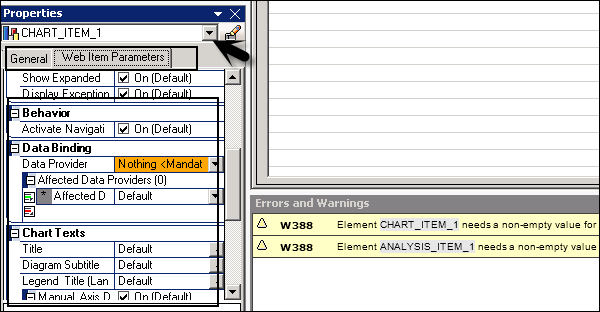
Область экрана ошибок и предупреждений
Этот параметр используется для просмотра ошибок и предупреждений при проверке веб-шаблона в WAD.

Business Explorer - Анализ и отчетность
Используя веб-приложения BEx, вы можете выполнять анализ данных и составлять отчеты о содержимом BW. Для составления отчетов и анализа необходимо разработать веб-приложение и открыть его в веб-браузере.
Создание веб-приложения в WAD
Чтобы создать веб-приложение в BEx Web Application Designer, вам необходимо создать новый веб-шаблон. Чтобы создать новый веб-шаблон, вы можете перейти в Веб-шаблон → Новый.

Вы также можете открыть новый веб-шаблон, щелкнув новый значок на панели инструментов веб-приложения. Следующим шагом является назначение поставщика данных веб-элементу. Вы можете назначить одного поставщика данных нескольким веб-элементам.
Назначение поставщика данных с использованием различных параметров
Вы можете использовать параметр «Поставщик данных» в разделе «Веб-элемент». Вы можете выбрать, хотите ли вы создать поставщика данных типа «Фильтр» или типа «Просмотр запроса», и перетащить соответствующую строку в нижнюю секцию поставщика данных в области экрана веб-шаблона. Откроется диалоговое окно «Поставщик данных».
Введите имя поставщика данных в диалоговом окне и выполните настройки в соответствии с поставщиком данных.
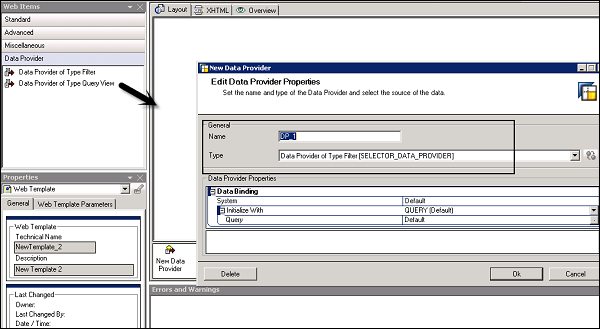
Чтобы добавить веб-элемент, вы можете перетащить его из веб-раздела: в разделах «Стандартный», «Дополнительно» и «Разное». Веб-элемент появится в области экрана веб-шаблона. Вы можете переименовать веб-элемент, нажав кнопку «Переименовать веб-элемент» на вкладке «Свойства».
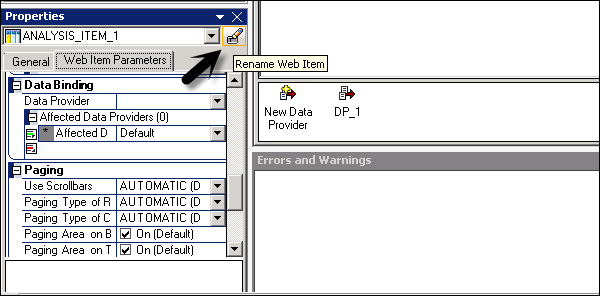
Следующим шагом является переход к «Свойства» → «Выбрать вкладку« Общие », чтобы сделать или изменить назначение поставщика данных для соответствующего веб-элемента. Следующим шагом является переход на вкладку «Параметры веб-элемента», где вы можете определить параметры для веб-элементов.
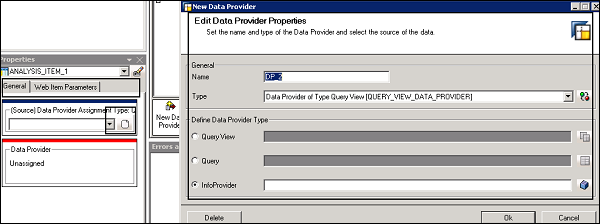
Чтобы определить макет, вам необходимо использовать вкладку «Формат» на панели инструментов.
Щелкните вкладку «Формат» вверху → выберите «Выровнять по левому краю» в строке меню конструктора веб-приложений, что позволяет выровнять веб-элемент по левому краю.
Щелкните вкладку «Формат» вверху → выберите «Выровнять по правому краю» в строке меню конструктора веб-приложений, что позволяет выровнять веб-элемент по правому краю.
Перейдите на вкладку «Формат» вверху → выберите «Центр выравнивания» в строке меню конструктора веб-приложений, которая позволяет центрировать выравнивание веб-элемента.
Вы также можете перетащить веб-элемент в область экрана веб-шаблона в любое место. Вы также можете расположить веб-элементы в таблице HTML, перейдя на вкладку Таблица.

Чтобы упорядочить веб-элементы, вам нужно перетащить разные веб-элементы в отдельные ячейки таблицы.
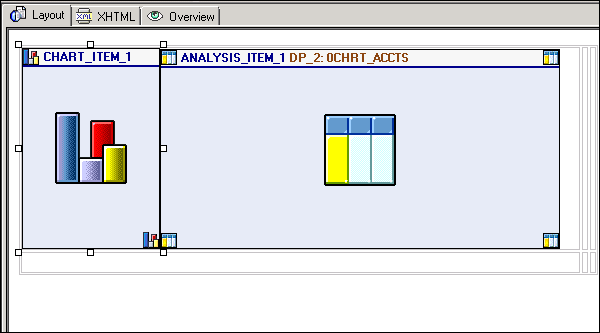
Теперь, чтобы сохранить веб-шаблон, перейдите к веб-шаблону, выберите «Веб-шаблон» → «Сохранить» в строке меню конструктора веб-приложений.
Чтобы выполнить веб-шаблон, перейдите к Веб-шаблон → Выполнить, чтобы просмотреть свое веб-приложение в браузере. Чтобы выполнить веб-шаблон, вам необходимо сохранить веб-шаблон.
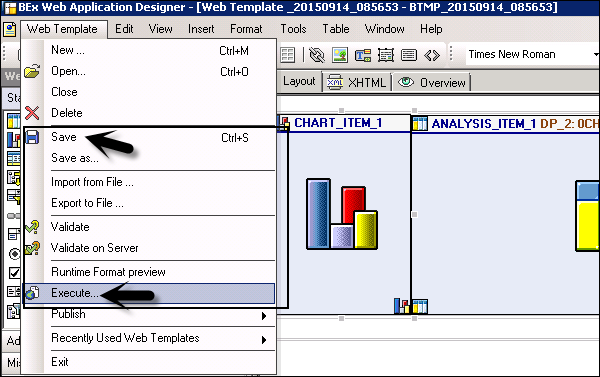
Вы также можете распечатать веб-приложение, выбрав опцию «Печать» в контекстном меню запущенного веб-приложения.
Business Explorer - Параметры BEx Web Analyzer
Web Analyzer - это инструмент для анализа данных, который можно вызывать с помощью URL-адреса. Вы можете запустить BEx Web Analyzer из конструктора веб-приложений, перейдя в Инструменты → BEx Web Analyzer.
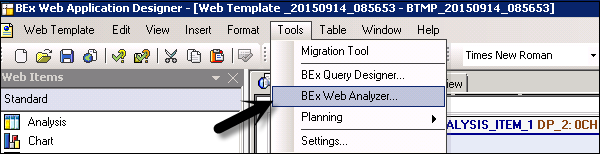
Вы можете выполнять специальный анализ данных, а также использовать другие функции веб-анализатора, такие как функция широковещательной рассылки, которая позволяет транслировать результаты анализа другим пользователям.
В Web Analyzer вы также можете сохранить представление данных, выбрав опцию сохранения представления в контекстном меню.
У вас есть широкий спектр функций, которые предоставляются в Web Analyzer, которые можно использовать для выполнения специального анализа -
- Панель навигации
- Links
- Нажмите на кнопки
- Контекстное меню

В Web Analyzer вы можете увидеть различные функции, которые можно выполнить одним нажатием кнопки. Все эти функции были подробно объяснены -
New Analysis- С помощью кнопки «Новый анализ» вы можете создать новый анализ, выбрав поставщика данных, на котором будет основан анализ. Для нового анализа вы можете выбрать поставщиков данных либо из системы SAP BW, либо из стороннего поставщика данных, которые будут использоваться в новом анализе.
Open- Эта опция используется для доступа к сохраненному анализу. Вы можете сохранить анализ данных в разделе «Избранное», чтобы быстро получить к ним доступ.
Save As- Вы используете эту опцию, чтобы сохранить анализ в избранном на портале или внутри портфолио BEx, передав имя анализа. Используя эту опцию, вы можете сохранить тип отображения данных, и в дальнейшем к нему можно будет получить доступ во время анализа с помощью кнопки Открыть.
Display As- Эта опция позволяет вам просматривать сохраненные данные анализа в другом формате. Вы указываете тип отображения, используя раскрывающийся список. В раскрывающемся списке Отображение доступны следующие параметры -
- Table
- Graphic
- Таблица и графика
Information - Эту кнопку можно использовать для просмотра информации о поставщике данных в анализе.
Send - Эта опция предоставляет широковещательную информацию для анализа.
Print Version- Эту опцию можно использовать для настройки печати анализа данных. Вы можете сделать другой выбор и нажать OK, и PDF-файл будет создан.
Export to Excel- Эта кнопка используется для отображения результата запроса в Microsoft Excel. Он также показывает вам фильтрацию ограничений и выделение исключений.
Comment - Этот параметр можно использовать для добавления комментария о поставщике данных в анализ.
В этой главе мы подробно обсудим веб-интеграцию BEx и разберемся с ее различными функциями. Мы также изучим параметры шаблона в BEx и узнаем, как интегрировать объекты BEx и BW в портал. Кроме того, мы поймем, как получить доступ к веб-приложениям BEx на мобильных устройствах.
Business Explorer - параметры шаблонов в BEx
Также можно настроить различные шаблоны из вашего веб-приложения, которые нацелены на конкретную группу пользователей. Это используется для обеспечения единообразного отображения содержимого BI для групп пользователей с применением той же функции.
Вы можете настроить шаблоны в конструкторе веб-приложений. Доступны следующие типы паттернов, которые можно использовать -
Information Consumer Pattern - Этот шаблон BEx прост в использовании для пользователей веб-приложений и не требует каких-либо знаний в области бизнес-аналитики.
Analysis Pattern - Этот шаблон используется в веб-приложении для выполнения комплексного анализа данных.
Как определить паттерн BEx в WAD?
В Business Explorer мастер шаблонов является частью конструктора веб-приложений и может быть вызван в инструменте конструктора веб-приложений. Чтобы открыть мастер узоров, выберите веб-шаблон с мастером узоров.
Вы можете выбрать этот параметр для доступа к шаблонам бизнес-аналитики через мастер шаблонов.
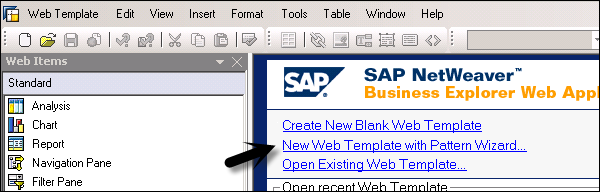
Перейдите на вкладку «Все шаблоны» и «Шаблоны BEx», выберите шаблон BEx из узла «Шаблоны BEx с мастером шаблонов». Мастер шаблонов запускается автоматически.
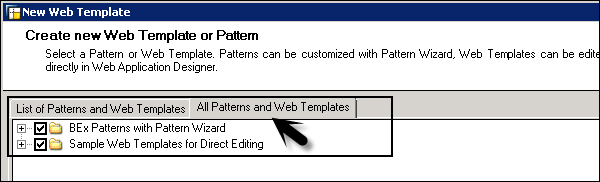
При использовании мастера шаблонов у вас есть следующие возможности для выбора шаблонов и веб-шаблонов:
List of BEx Patterns and Web Templates - Используя эту опцию, вы можете использовать все предопределенные веб-шаблоны и шаблоны, которые были сохранены в папке «Избранное».
All BEx Patterns and Web Templates - Используя эту опцию, вы можете перечислить все доступные предопределенные веб-шаблоны и шаблоны.
Эта опция предоставляет вам два варианта режима редактирования -
BEx Patterns with Pattern Wizard - Когда вы выбираете этот параметр, в нем отображаются все шаблоны, которые вы можете редактировать или настраивать с помощью мастера шаблонов.
Sample Web Templates for Direct Editing - Используя этот параметр, он определяет веб-шаблон, в котором можно редактировать все функции, доступные в конструкторе веб-приложений.
Business Explorer - интеграция объектов BEx и BW в портал
Вы также можете интегрировать BI-контент из системы BW с порталом NetWeaver. Все веб-приложения, опубликованные на портале NetWeaver, могут быть из разных систем. Интеграция объектов BEx и BW с порталом NetWeaver позволяет нескольким пользователям тесно сотрудничать друг с другом.
Вы можете рассматривать интеграцию с двух разных точек зрения -
- Интеграция с пользователями
- Интеграция с администраторами
Интеграция объектов BW и BEx с Portal настраивается после установки.
Вход / выход на портале NetWeaver Portal
Портал SAP NetWeaver является одним из ключевых компонентов архитектуры NetWeaver и обеспечивает единую точку доступа к приложениям организации. Клиенты, партнеры и сотрудники организации могут использовать корпоративный портал в качестве единой точки доступа к службам организации и информации, необходимой для выполнения их повседневных задач.
Портал SAP NetWeaver позволяет пользователям выполнять следующие типы аутентификации:
- Имя пользователя и пароль
- Билеты на вход в SAP
- Сертификат X.509 с использованием Secure Socket Layer (SSL)
- Сертификат клиента
- Заявочный билет
Портал SAP NetWeaver предоставляет два типа использования:
Application Portal EPC- Это применимо, когда не требуются все возможности корпоративного портала. Он также известен какEP Core. Он состоит изPortal and Universal Worklist (UWL).
Портал обеспечивает единую точку доступа к источникам информации SAP и сторонних поставщиков, приложениям, базам данных и службам. Пользователь может получить доступ к порталу с мобильных устройств, таких как смартфоны, планшеты, а также с настольных компьютеров и ноутбуков.
Портал позволяет таким пользователям, как сотрудники, клиенты, партнеры и поставщики, управлять доступом на основе ролей при доступе к информации, относящейся к их повседневным рабочим задачам.
А Universal Worklist (UWL)позволяет бизнес-пользователям управлять, управлять и делегировать свои повседневные рабочие элементы. Эти рабочие элементы могут быть созданы с использованием автоматизированных бизнес-процессов. Используя этот UWL, он собирает рабочие элементы из нескольких систем поставщиков в один список для универсального доступа.
NetWeaver Enterprise Portal - Корпоративный портал включает возможности управления знаниями и совместной работы и основан на EP Core.
Business Explorer - BEx Mobile
Вы также можете получить доступ к веб-приложениям BEx на мобильных устройствах. Для доступа к веб-приложениям вам понадобится одно из следующих устройств -
Вы можете получить доступ к своему КПК (Personal Digital Assistant) - операционной системе Microsoft Windows Mobile и Pocket Internet Explorer.
К нему также можно получить доступ через мобильные устройства с поддержкой WAP, такие как Blackberry.
Вы также можете получить доступ к веб-приложениям на мобильных телефонах с поддержкой i-Mode.
Помимо вышеупомянутых опций, вы можете открывать веб-приложения на Мобильном устройстве с помощью EPOC32 OS также.
Анализатор BEx - это инструмент для создания отчетов и проектирования, основанный на анализе, встроенный в Microsoft Excel, который можно использовать для анализа данных в инфо-провайдере. Вы также можете добавить различные типы элементов управления, например,Analysis Grids, Dropdown Boxes и Button в книге Excel.
BEx Analyzer предоставляет вам два различных функциональных режима, которые можно использовать для выполнения OLAP Analysis или разработать интерфейсы для приложений запросов.
Режим анализа
Этот режим можно использовать для выполнения запросов, созданных в конструкторе запросов, для выполнения анализа OLAP. Вы также можете определить новые запросы, запустив BEx Query Designer. Вы также можете использовать функции планирования и расширенные функции планирования, написанные на VBA.
Книги, созданные с помощью анализатора BEx, можно сохранить на сервере или локально.
Режим проектирования
Вы можете использовать режим конструктора для разработки интерфейса вашей книги, куда вы можете вставить Analysis Grid, Radio Buttons, Dropdown Boxesв книгу Microsoft Excel. Вы можете выполнять форматирование книги и настраивать типы диаграмм в книге Excel.
Чтобы получить доступ к BEx Analyzer, перейдите в Program files → Business Explorer → Analyzer.
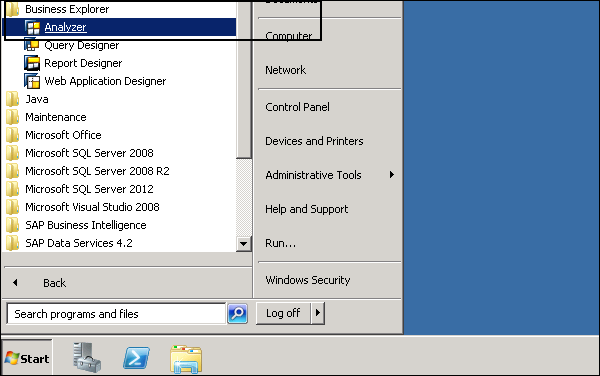
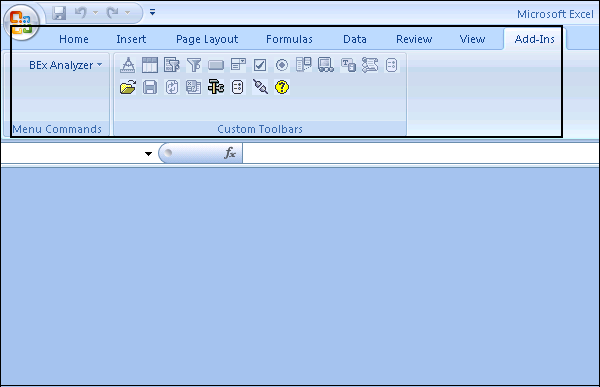
Business Explorer - режим анализа в Analyzer
При запуске анализатора BEx отображается строка меню и панель инструментов BEx Analyzer. Вы также можете получить доступ к конструктору отчетов BEx и веб-анализатору, выбрав BEx analyzer → Инструменты.
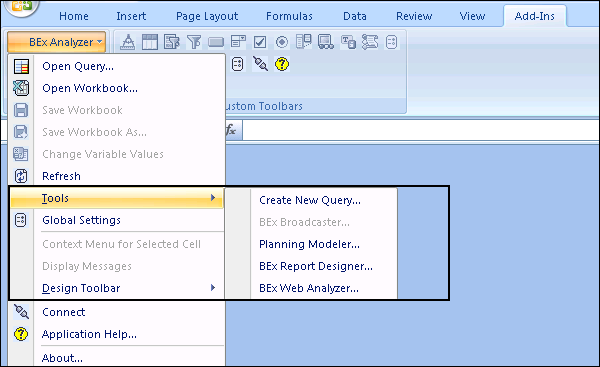
Как открыть книгу и запрос в BEx Analyzer?
Вы можете открыть книгу или запрос на панели инструментов BEx Analyzer. Чтобы открыть запрос, перейдите в BEx Analyzer → Открыть запрос.
Чтобы открыть книгу, перейдите в BEx Analyzer → Открыть книгу.

Как сохранить книгу?
Чтобы сохранить рабочую книгу в BEx Analyzer, вам нужно перейти к Сохранить → Сохранить рабочую книгу на панели инструментов анализа, или вы также можете щелкнуть BEx Analyzer → Сохранить рабочую книгу в меню.
Вы также можете сохранить книгу под новым именем. Для этого выберите «Сохранить» → «Сохранить рабочую книгу как» на панели инструментов анализа или вы также можете щелкнуть BEx Analyzer → «Сохранить рабочую книгу как» в меню.
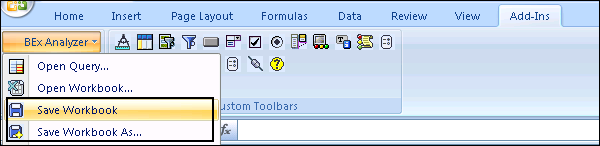
Обновить
Вы также можете управлять автоматическим обновлением книги в BEx Analyzer. Чтобы активировать это, перейдите в BEx Analyzer → Обновить.
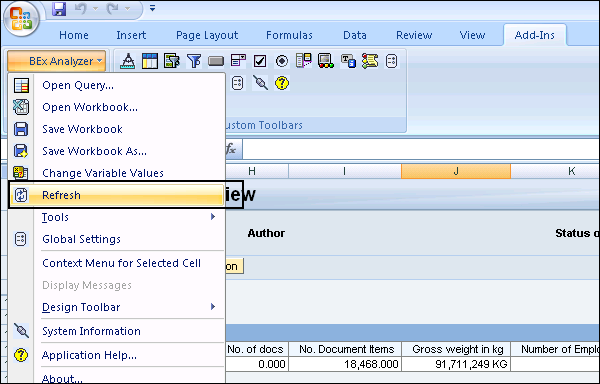
Изменение значений переменных
Вы можете использовать эту опцию, чтобы изменить значения переменных в вашем запросе. На панели инструментов анализа выберите BEx Analyzer → Изменить значения переменных, как показано на следующем снимке экрана.
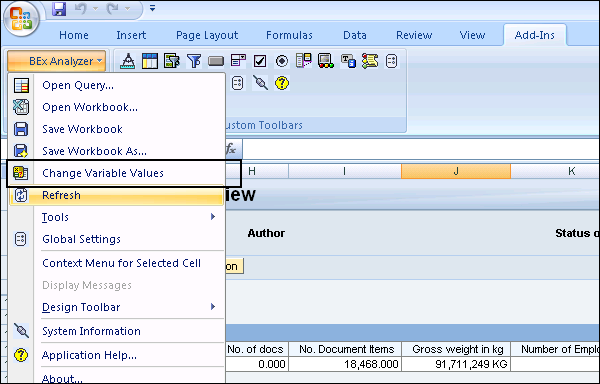
Глобальные настройки
Этот параметр можно использовать для настройки глобальных параметров, и он позволяет вам ввести параметр, применимый ко всему приложению.
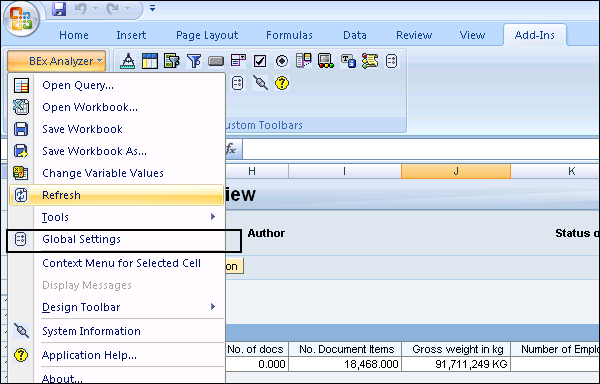
Существуют и другие параметры, которые можно выбрать в раскрывающемся списке BEx Analyzer. Вы можете получить доступ к документации SAP в BEx Analyzer, перейдя в опцию «Справка по приложению».
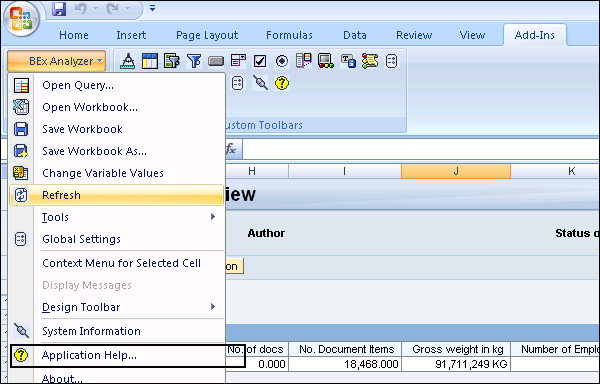
Business Explorer - режим разработки в Analyzer
Когда вы находитесь в режиме анализа, чтобы переключиться в режим дизайна, вы должны перейти к BEx Analyzer → Панель инструментов дизайна → Режим дизайна в меню, как показано на следующем снимке экрана.
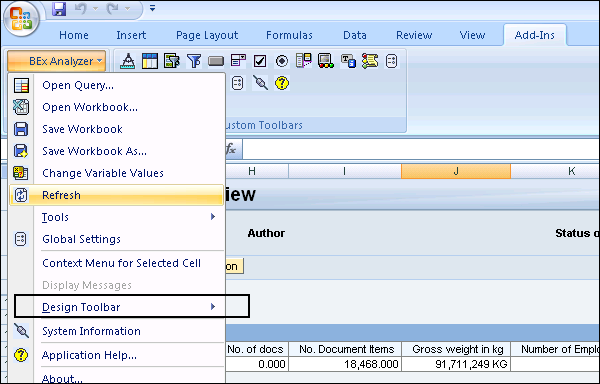
Есть 11 элементов дизайна, из которых вы можете выбрать на панели инструментов «Дизайн». Когда вы нажимаете на панель инструментов дизайна, вы можете найти следующие параметры -
- Вставить аналитическую сетку
- Вставить панель навигации
- Вставить список фильтров
- Кнопка Вставить
- Вставить раскрывающийся список
- Вставить группу флажков
- Вставить группу радиокнопок
- Вставить список условий
- Вставить список исключений
- Вставить текст
- Вставить сообщения
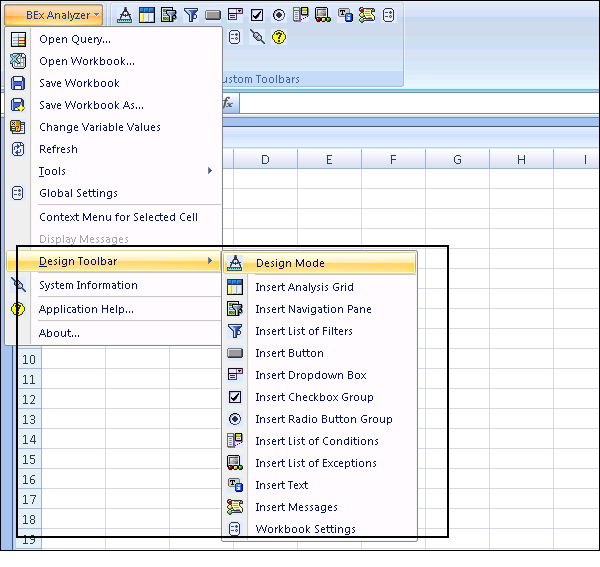
Последний параметр - это параметр «Рабочая книга», который можно использовать для настройки общих функций рабочих книг в Анализаторе. Все элементы дизайна, которые вы вставляете в книгу, отображаются в конце списка под инструментами дизайна.
Чтобы открыть свойства элемента дизайна, щелкните элемент дизайна в списке.
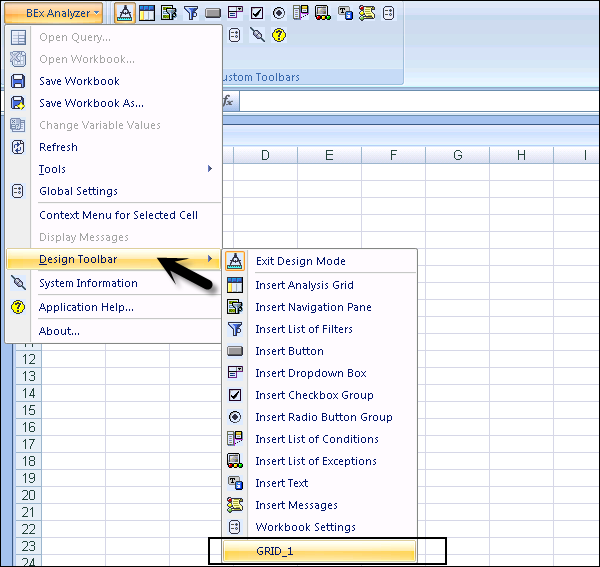
В свойствах элемента дизайна вы можете определить различные поля, такие как -
- General
- Связанные диаграммы
- Clipping.
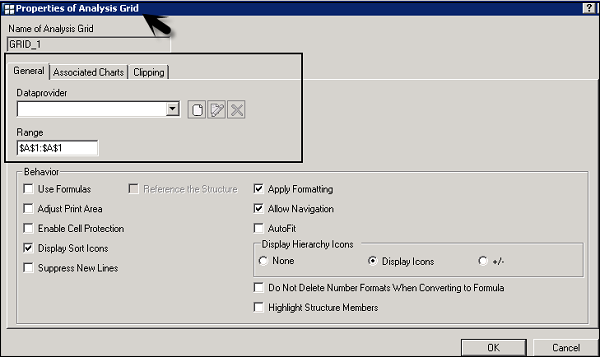
Business Explorer - создание приложений для планирования
Приложение планирования может содержать функцию планирования, такую как - Copy, Save или же Delete, или же Selection Listи т.д. Давайте посмотрим, как создать приложение для планирования.
Для начала нужно проверить настройки безопасности. Выберите Инструменты → Макрос → Безопасность и установите индикатор Доверять доступ к проекту Visual Basic.
Создайте новую книгу и поместите название книги в нужную ячейку книги → введите заголовок и назначьте ему шрифт.
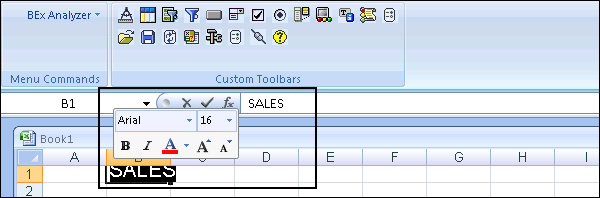
Чтобы создать книгу, перейдите в режим «Дизайн». Перейдите на панель инструментов «Дизайн» → «Режим дизайна», как показано на следующем снимке экрана.
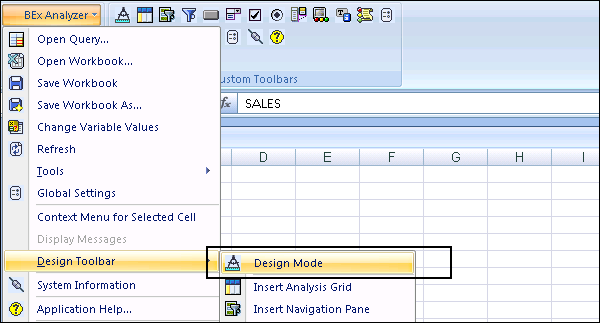
Чтобы отобразить результаты запроса с фактическими и плановыми данными, перейдите в соответствующую ячейку и выберите «Вставить аналитическую сетку» на панели инструментов «Дизайн» и откройте свойства элемента дизайна, как упоминалось в предыдущем разделе.
Перейдите на вкладку Общие в свойствах и выберите создать нового поставщика данных, и откроется диалоговое окно, в котором отображается имя текущего поставщика данных.
Чтобы определить начальное представление поставщика данных, щелкните представление запроса, и появится диалоговое окно.
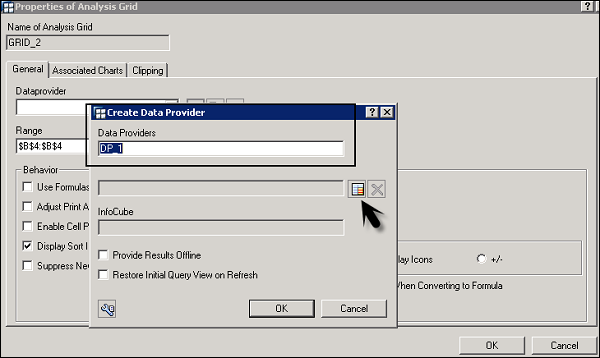
Следующим шагом является выбор требуемого запроса или представления запроса и выбор Open. Это позволит системе вставить имя инфо-провайдера, для которого создается запрос, и эта информация отображается в поле инфо-куба, как показано ниже -

После того, как ваш поставщик данных настроен, нажмите OK, и вы перейдете к элементу дизайна Properties of Analysis Grid. Вы должны установить флажок дляApply Formatting и Allow Navigation.
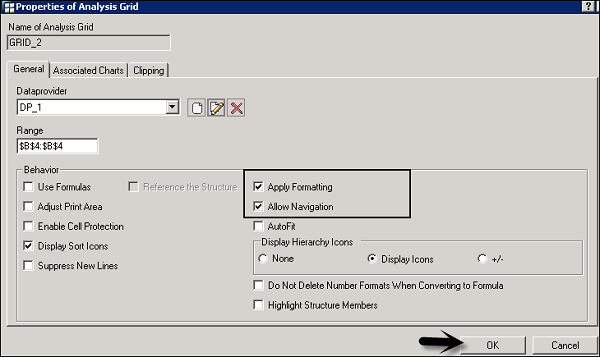
Аналогичным образом добавьте раскрывающийся список в нужную ячейку и выберите «Свойства». Выберите настроенного поставщика данных и установите флажокLabel Indicator. Теперь следующий шаг - перейти на вкладку «Измерения». Вам нужно выбрать измерения, для которых вы хотите иметь возможность выбирать значения в раскрывающемся списке, как показано на следующем снимке экрана.
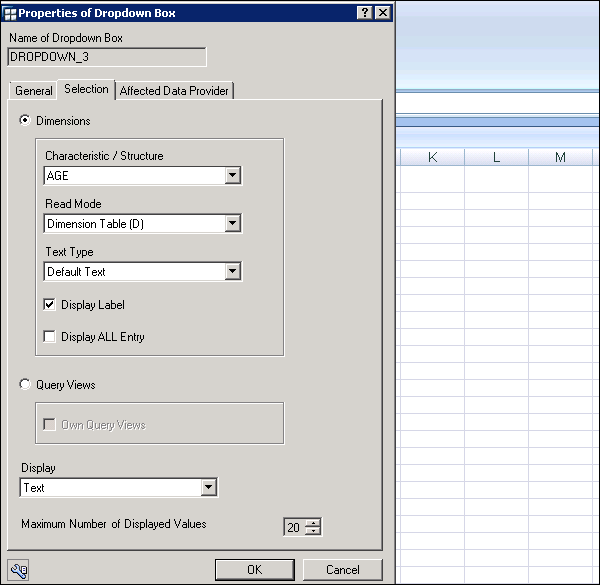
Следующим шагом будет добавление кнопки для этой специальной функции. Перейдите на панель инструментов «Дизайн» и добавьте кнопку типа элемента дизайна.
Перейдите в контекстное меню кнопки и выберите команду «Конкретное планирование» → Выберите необходимую функцию планирования и поставщика данных.
Planning function - PF_Copy
Planning function - PF_Revaluate01
Planning function - PF_Delete
Нажмите кнопку «Готово» и выберите кнопку «Сохранить».
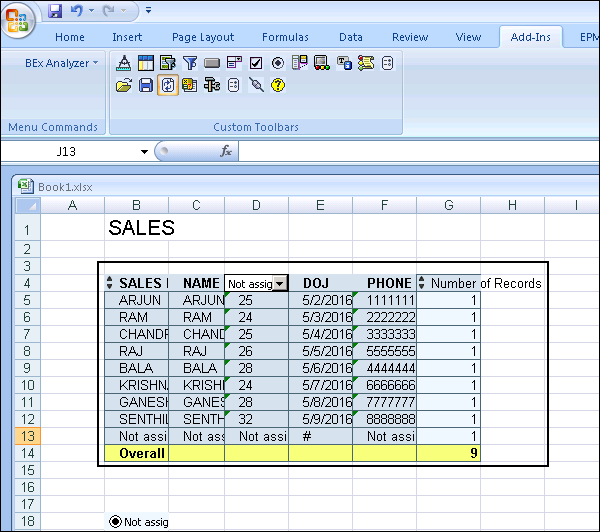
В этой главе мы подробно обсудим различные функции анализа в BEx. Мы также узнаем, как выполнять локальные вычисления, добавляя условия для улучшения анализа данных и создания отчетов об исключениях.
Business Explorer - выполнение локальных расчетов
Используя локальные вычисления, вы можете выполнять вычисления на основе чисел в текущем представлении отчета. Например, для суммирования первых 10 продуктов в списке.
Есть несколько функций, которые можно использовать для выполнения локальных вычислений:
Рассчитать результат как
Вы можете использовать эту функцию для пересчета строк результатов в веб-приложении BEx в соответствии с определенными критериями. Вы переопределяете стандартный расчет, используя локальные вычисления. Он включает в себя только те числа в вычислении, которые отображаются в текущем представлении приложения.
Эта функция может использоваться в следующих областях -
- BEx Query Designer
- Веб-приложения BEx
- BEx Analyzer
Вычислить отдельные значения как
Эта функция используется для пересчета отдельных значений в веб-приложениях в соответствии с определенными критериями выбора.
Эта функция может использоваться в следующих областях -
- BEx Query Designer
- Веб-приложения BEx
- BEx Analyzer
Business Explorer - Условия
Вы также можете добавить условия для улучшения анализа данных, и тогда данные будут выбираться только в соответствии с этим условием. Когда применяется условие, оно просто удаляет ненужные строки из возвращаемых данных.
Note - Это условие не изменяет отображаемые значения или показатели в строках результатов.
Вы также можете определить несколько условий в запросе, которые можно разделить с помощью логического И.
Функция определения условия доступна в следующих инструментах Business Explorer:
- BEx Query Designer
- BEx Web Analyzer
- BEx Analyzer
- В веб-приложениях
Существуют следующие типы условий -
- Условие ранжированного списка
- Условие порогового значения
- Смешанное состояние
Существуют разные операторы, которые можно использовать для условия порогового значения -
- = Равно
- Не равно
- Лучше чем
- > = Больше или равно
- <Меньше чем
- <= Меньше или равно
- [] Между
- ] [Не между
Существуют разные операторы, которые можно использовать для условия ранжированного списка:
- Top N
- Верхний %
- Верхний итог
- Внизу N
- Дно %
- Итого внизу
Business Explorer - создание отчетов об исключениях
Вы также можете выделить в Business Explorer объекты, которые важны по сравнению с другими объектами. Это позволяет найти любые отклонения от заранее определенных или ожидаемых результатов. Используя Exception, вы можете выделить объекты, которые важны для запроса.
Исключение можно определить для следующих областей Business Explorer:
- BEx Query Designer
- BEx Web Analyzer
- Веб-приложения
Определение исключений в конструкторе запросов
Когда вы выбираете запрос в конструкторе запросов для добавления исключения, вам нужно перейти к View → Exceptions.
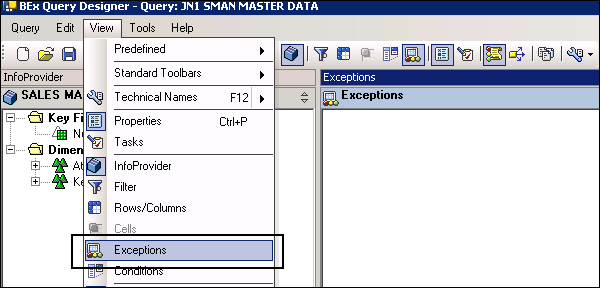
В области раздела "Исключение" выберите New Exception из контекстного меню, как показано на следующем снимке экрана.
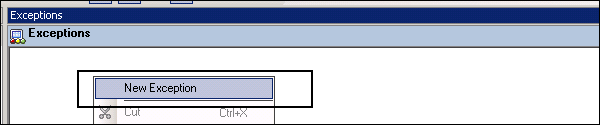
Выберите исключение и щелкните правой кнопкой мыши → Изменить. Это откроет окно исключения изменения.
Следующим шагом является определение исключения в окне исключения изменения. Вы можете выбрать разные уровни предупреждений.

Вы можете выбрать один из следующих типов операторов -
- = Равно
- Не равно
- Лучше чем
- > = Больше или равно
- <Меньше чем
- <= Меньше или равно
- [] Между
- ] [Не между
Вкладка Display
Вы можете определить, влияет ли исключение на ячейки данных или характеристические ячейки. Согласно заданной настройке, выделение исключения отображается на числах для выбранного показателя или в тексте для наиболее подробного значения признака.
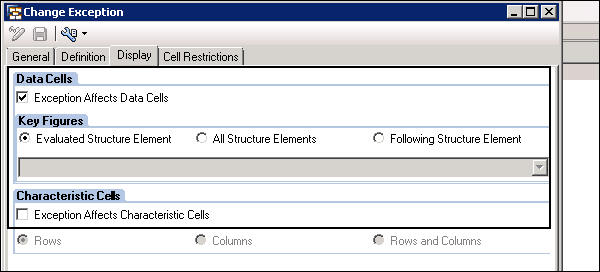
В этой главе мы подробно обсудим работу с объектами BEx. Мы также узнаем, как открывать и сохранять объекты.
Business Explorer - Работа с объектами BEx
В Business Explorer вы можете создать несколько объектов, которые составляют веб-приложение. В каждом инструменте BEx вы можете создавать разные объекты, которые выполняют несколько функций.
Запрос BEx
Запрос BEx содержит характеристики и показатели, которые можно использовать для анализа данных в системе BW. Эти объекты в запросе импортируются из инфо-провайдера. Эти запросы используются в приложениях BEx.
Запросы BEx можно открывать непосредственно в представлении по умолчанию в BEx Web Analyzer или BEx Analyzer, и их можно запускать для создания приложений планирования и анализа данных в BEx Analyzer.
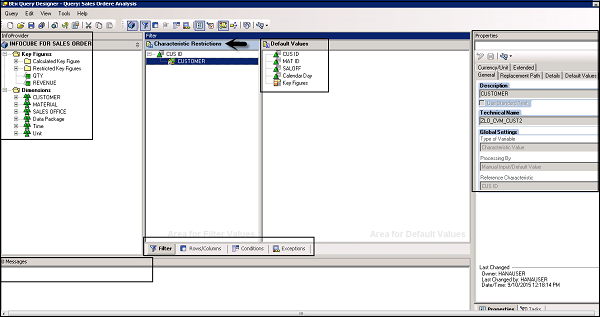
Справа, на панели свойств, вы можете увидеть свойства запроса -
- Description
- Техническое название
- Глобальные настройки
- Тип переменной
- Обработка
- Справочная характеристика
Фильтры
Фильтры используются для применения ограничений данных, и они гарантируют, что определенные группы пользователей имеют ограниченный доступ к данным. Также можно создать несколько фильтров для инфо-провайдера. Фильтры можно применять к запросам в конструкторе запросов или в приложениях планирования.
Чтобы применить фильтры в запросе, вы можете перетащить характеристики или показатели на панель фильтров. Их можно дополнительно ограничить, применяя отдельные значения, диапазон значений или несколько значений.
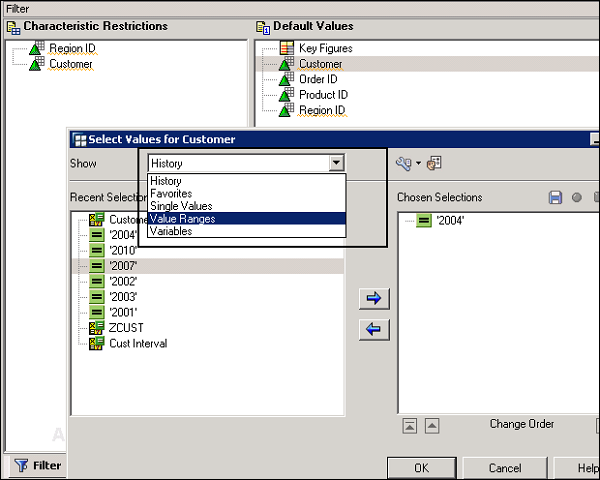
Переменные
В конструкторе запросов вы можете определить переменные для передачи значения во время выполнения. Их можно использовать в веб-приложениях и других запросах в качестве заполнителя. Чтобы определить переменные для любого объекта в запросе, вы должны открытьVariable Editor.
Вы можете открыть редактор переменных, щелкнув следующий параметр в конструкторе запросов. Эта опция доступна в свойствах запроса всех компонентов, куда вы можете передавать постоянные значения.
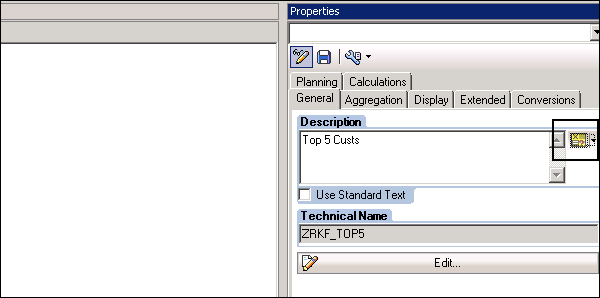
Структура
Структура в запросе BEx используется для определения структуры осей в таблице. Когда вы определяете структуру, она определяет последовательность характеристик и показателей в строках и столбцах в запросе BEx.
Чтобы определить новую структуру, вам необходимо перейти в раздел «Строка / столбец» в конструкторе запросов → Выбрать новую структуру из контекстного меню.
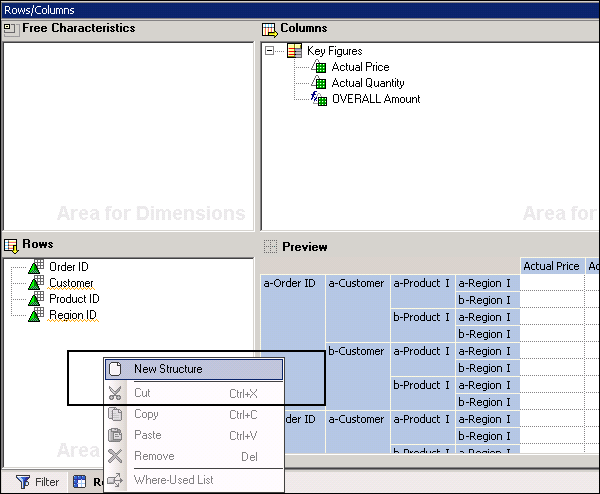
Щелкните правой кнопкой мыши на Structure и перейти к New Selection. Здесь вы можете добавить показатели и характеристики, которые можно добавить на вкладку «Предварительный просмотр» в разделе «Строка и столбец».
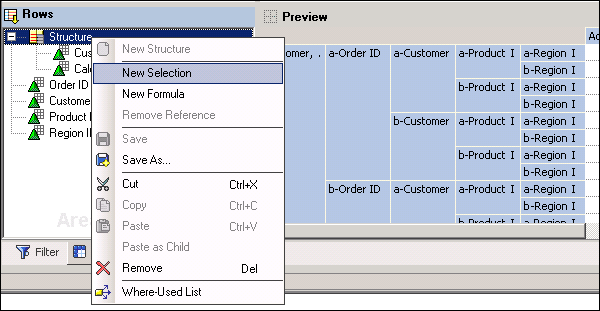
Существуют различные другие объекты, которыми вы можете управлять с помощью различных инструментов Business Explorer.
- Просмотры запросов
- Поставщики данных
- Bookmarks
- Многоразовые веб-элементы
- Workbooks
- Настройки трансляции
- Dashboards
Business Explorer - открытие и сохранение объектов
В инструментах Business Explorer вы можете открывать и сохранять существующие объекты. Вы также можете повторно использовать объекты, созданные в любом из инструментов Business Explorer.
Сохранение и публикация запросов
В BEx Query Designer вы можете сохранять запросы в папке «Избранное» или в ролях в Query Designer. Чтобы сохранить запрос, перейдите к кнопке «Сохранить» или «Сохранить как», как показано на следующем снимке экрана.
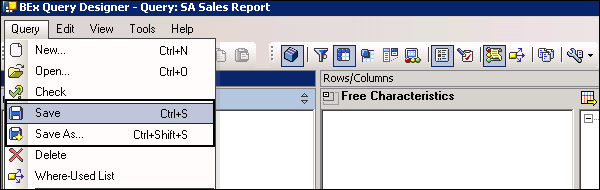
Вы также можете опубликовать запросы, чтобы они могли использоваться другими пользователями или также могли публиковать в Контент портала.
Чтобы опубликовать запрос, вам необходимо перейти к параметру «Опубликовать» в конструкторе запросов. Вы также можете поделиться запросом черезBEx Broadcaster.
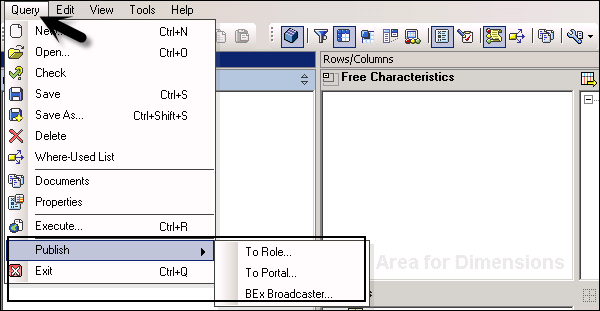
С помощью транспортной системы также можно транспортировать объекты BEx.
Сохранение фильтров и повторное использование фильтров
В конструкторе запросов вы можете сохранить фильтр локально или повторно использовать в любом другом контексте. Чтобы сохранить фильтр локально, вы можете сохранить запрос.
Чтобы повторно использовать фильтр, вам необходимо определить техническое имя и описание фильтра.
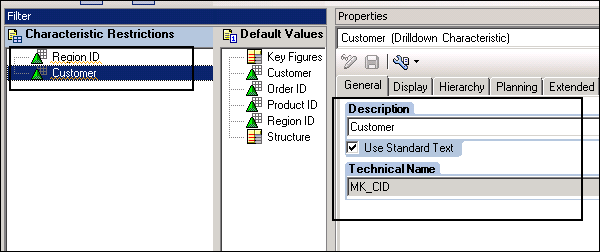
Аналогичным образом вы также можете сохранять и повторно использовать другие объекты в Business Explorer. Следующие объекты могут быть сохранены и повторно использованы -
- Просмотры запросов
- Поставщики данных
- Bookmarks
- Многоразовые веб-элементы
- Workbooks
- Настройки трансляции
- Dashboards
В следующей главе мы подробно узнаем о режиме специальных возможностей в SAP Business Explorer.
Чтобы выполнить анализ данных, вам нужно использовать BEx Analyzer, и вы можете добавить данные в книгу. Когда вы используете веб-приложения, вы можете активировать профили пользователей в конфигурации портала.
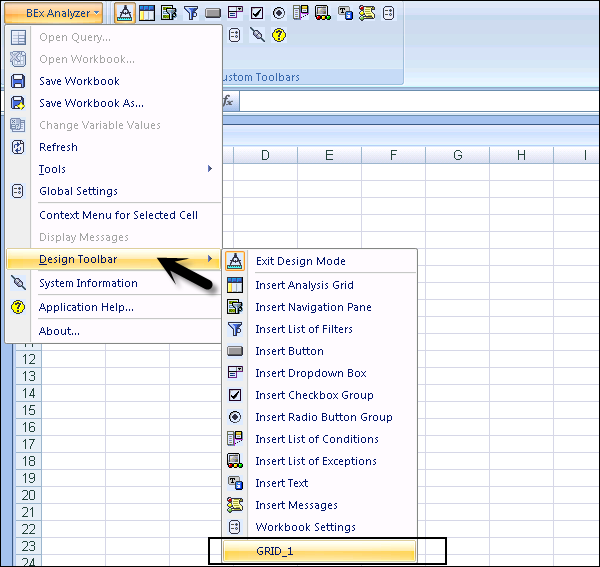
Чтобы показать и скрыть фильтр в области книги, вы можете использовать следующие сочетания клавиш:
- Фильтр: ALT + F
- Информация: ALT + I
В фильтре вы также можете определить условия фильтрации. Следующие функции могут быть выполнены с помощью комбинаций клавиш, как показано ниже:
- Отображаемая клавиша / текст: CTRL + SHIFT + P
- Настройки: CTRL + SHIFT + E
- Перейти к началу CTRL + SHIFT + T
- Вверх: CTRL + SHIFT + U
- Вниз: CTRL + SHIFT + N
- Перейти в конец: CTRL + SHIFT + L
Вы также можете определять переменные в запросе, а различные ключевые функции могут выполняться в диалоговом окне переменных.
- Вариант сохранения: CTRL + S
- Сохранить как новый вариант: CTRL + A
- Удаление вариантов: CTRL + D
- Атрибуты: CTRL + P
- Отображать имя объекта как: CTRL + R
- Персонализировать переменные: CTRL + E
В следующей главе мы подробно узнаем о различных вариантах широковещательной рассылки в SAP Business Explorer.
Используя параметры широковещательной рассылки в Business Explorer, вы можете сделать объекты BEx доступными для широкого круга пользователей. Вы можете предварительно рассчитать рабочую книгу, веб-шаблоны, отчеты и представления запросов и отправить их по электронной почте на портал NetWeaver. Этими документами можно делиться в различных форматах, таких как HTML, MHTML и другие форматы, в то время как вы также можете делиться URL-адресами и онлайн-ссылками.
Вы можете вызвать вещательную компанию BEx с помощью различных инструментов Business Explorer.
Вызов Broadcaster из конструктора запросов
Чтобы вызвать вещательную компанию BEx из конструктора запросов, перейдите в «Опубликовать» → «BEx Broadcaster».
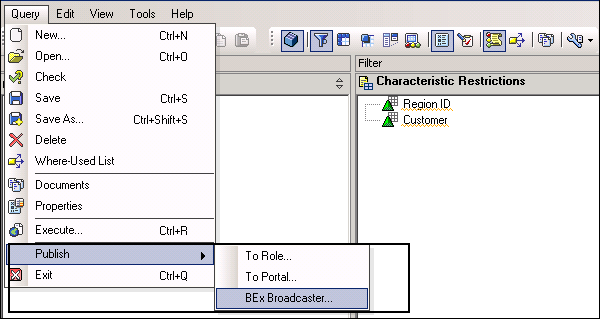
Вызов Broadcaster из конструктора веб-приложений
Вы можете просмотреть список всех настроек трансляции для веб-приложения. На панели инструментов веб-приложения перейдите к Веб-шаблон → Опубликовать → BEx Broadcaster.
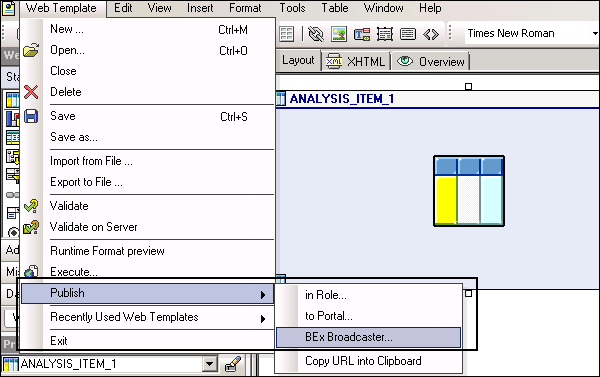
Вызов вещателя в анализаторе
Чтобы просмотреть настройки Broadcaster, перейдите на панель инструментов анализа BEx Analyzer, выберите Инструменты → Broadcaster.
BEx Broadcaster отображает список доступных настроек трансляции для книги, которую вы редактировали в BEx Analyzer.
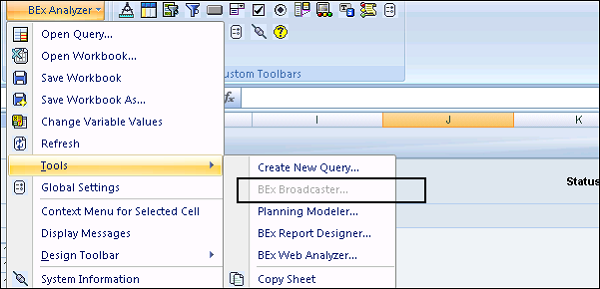
Вы также можете интегрировать все объекты BEx с инструментами SAP BusinessObjects. Когда вы интегрируете BEx с инструментами BO, это расширяет возможности создания отчетов и анализа данных. Вы можете выполнить следующую интеграцию с SAP BusinessObjects -
- Интеграция с SAP BO Dashboards
- Интеграция с SAP Crystal Reports
- Интеграция с SAP BusinessObjects Analysis.
Когда вы открываете любой из инструментов BusinessObjects, у вас есть возможность использовать BEx Query для создания отчета бизнес-аналитики или панели мониторинга. Вы можете использовать существующие запросы в конструкторе запросов, а также создавать новые запросы в инструменте BEx Query Designer.
Откройте SAP Crystal Report Designer для интеграции с запросом BEx. Перейдите к источнику данных → выберите запрос BEx.
Чтобы подключиться к источнику данных, перейдите в Файл → Создать → из источника данных.
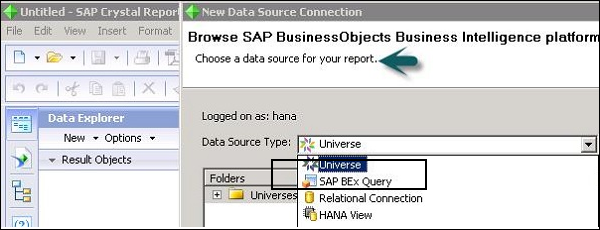
Вы также можете подключиться к другим инструментам SAP BusinessObjects, чтобы подключиться к BEx Query, и вы можете импортировать характеристики и показатели для создания информационных панелей и отчетов BI.
Чтобы подключить панель мониторинга к запросу BEx, вам необходимо перейти в браузер запросов → Добавить запрос → Выбрать BEx.
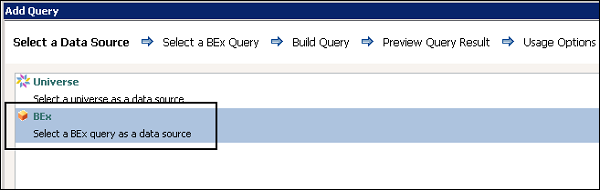
Далее следует выбрать соединение → Искать BEx Query, который вы должны использовать на основе инфо-провайдера для использования в BO Tool.
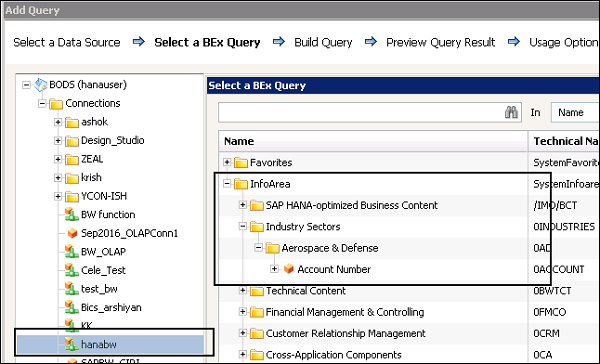
Вот как вы можете подключить инструменты SAP BusinessObjects к BEx Objects.